Page 1
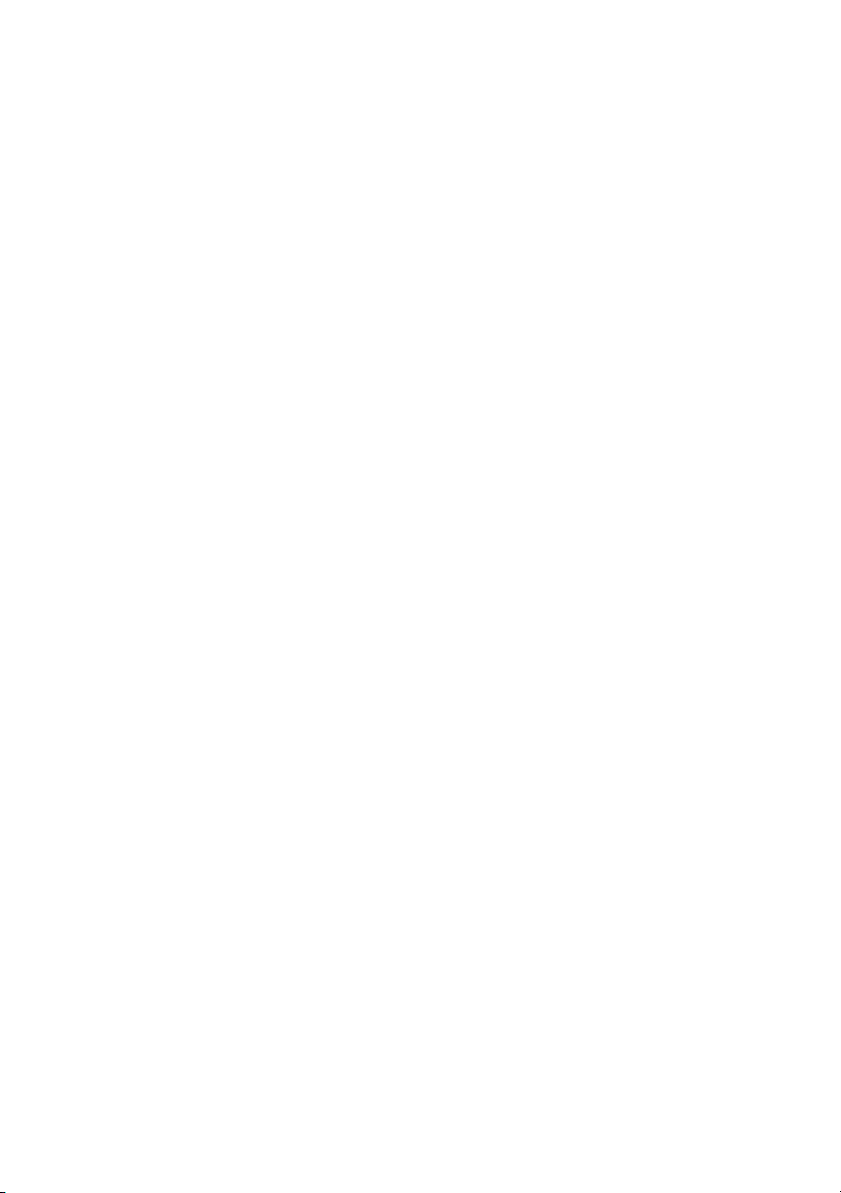
Dell™ 2150cn/2150cdn Color Printer
användarhandbok
www.dell.com | support.dell.com
Page 2
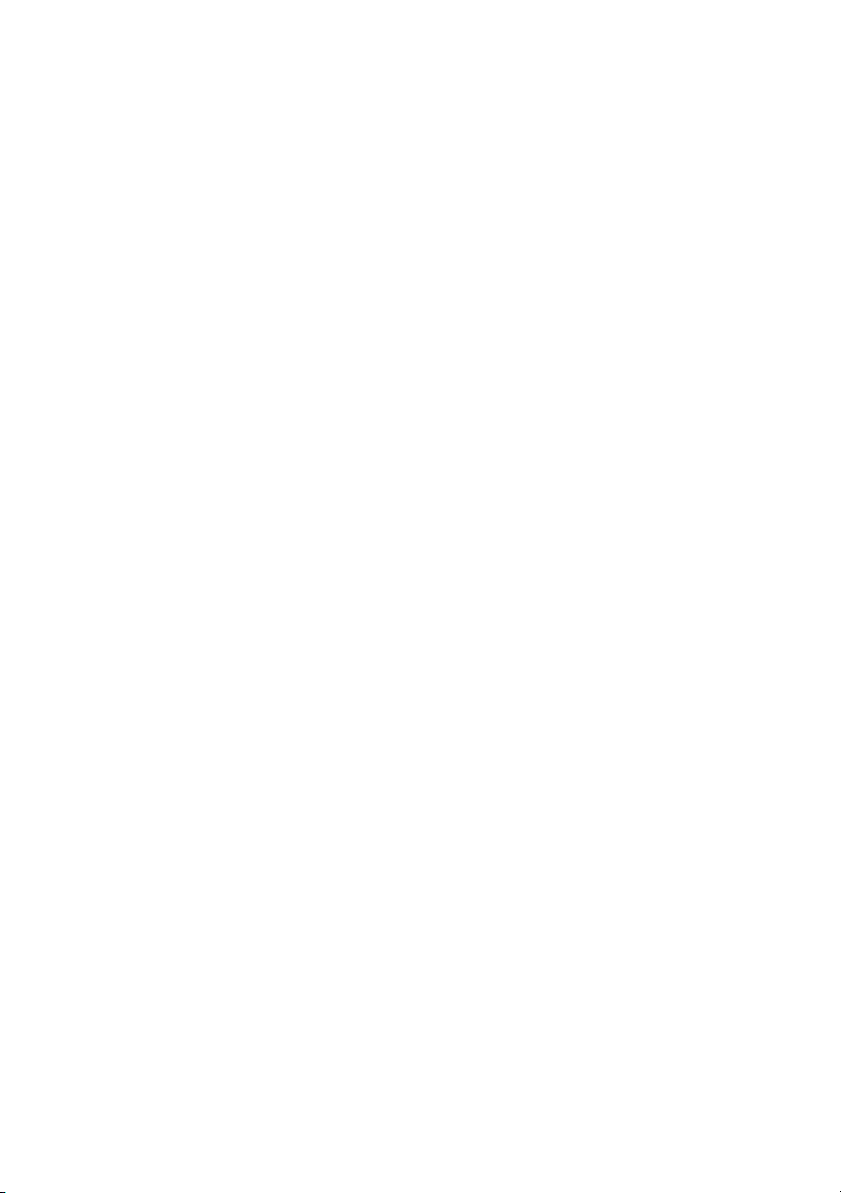
Page 3
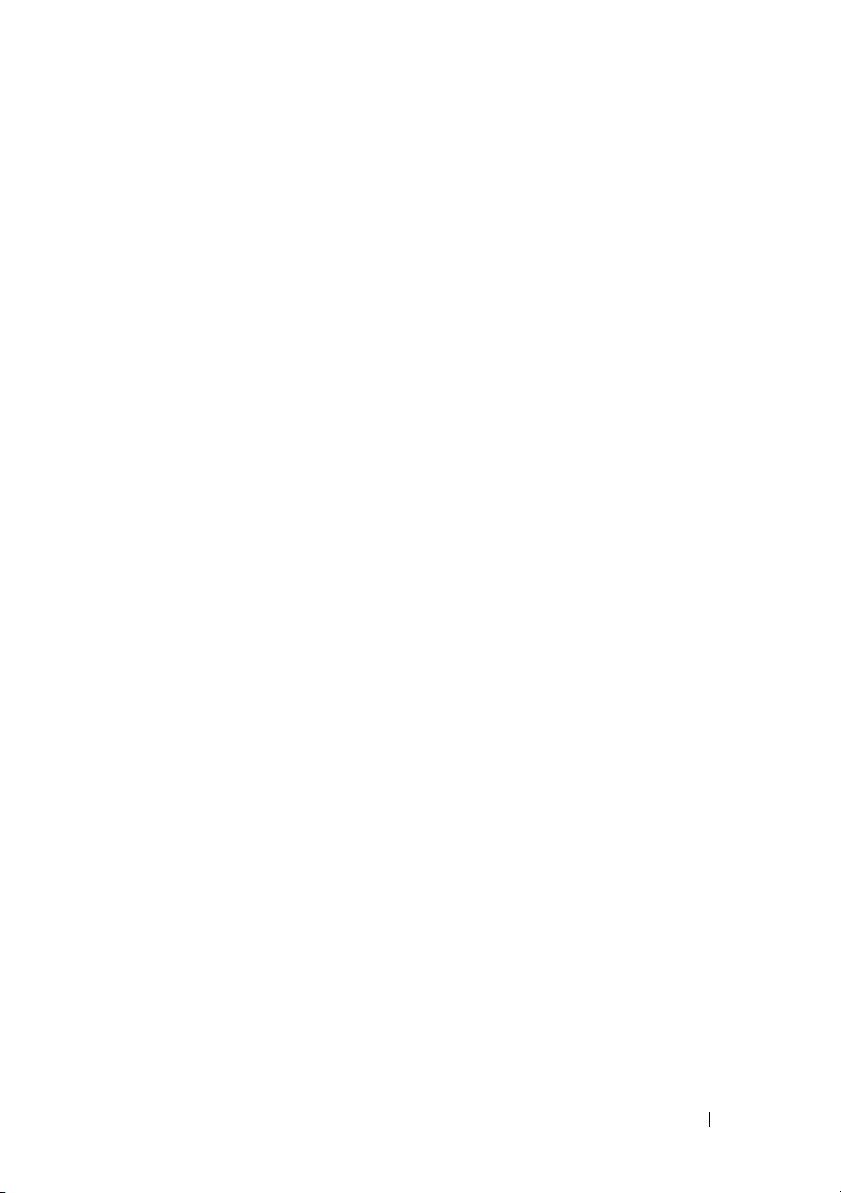
FILPLATS: C:\Documents and
Settings\YGM5RLR3\Desktop\MIOGA\SV\sfp\Mioga-SFP-UGTOC.fm
Innehåll
Dell™ 2150cn/2150cdn Color Printer användarhandbok 1
Innan du börjar 17
A Anmärkningar, noteringar och varningar 19
1 Dell™ 2150cn/2150cdn Color Printer
användarhandbok 21
2 Hitta information . . . . . . . . . . . . . . . . . 23
3 Produktfunktioner . . . . . . . . . . . . . . . . 27
4 Om skrivaren . . . . . . . . . . . . . . . . . . . . 29
Sedd från framsidan och baksidan . . . . . . . . . . 29
Sedd från framsidan
Sedd bakifrån
Utrymmeskrav
Styrpanel . . . . . . . . . . . . . . . . . . . . . . . . . . . . . . . . . . . . . 31
Säkra skrivaren . . . . . . . . . . . . . . . . . . . . . . . . . . . . . . . . 31
Beställa tillbehör . . . . . . . . . . . . . . . . . . . . . . . . . . . . . . . 32
. . . . . . . . . . . . . . . . . . . . 30
. . . . . . . . . . . . . . . 29
. . . . . . . . . . . . . . . . . . 30
Konfigurera skrivaren (skrivarinstallation) 35
Innehåll 1
Page 4
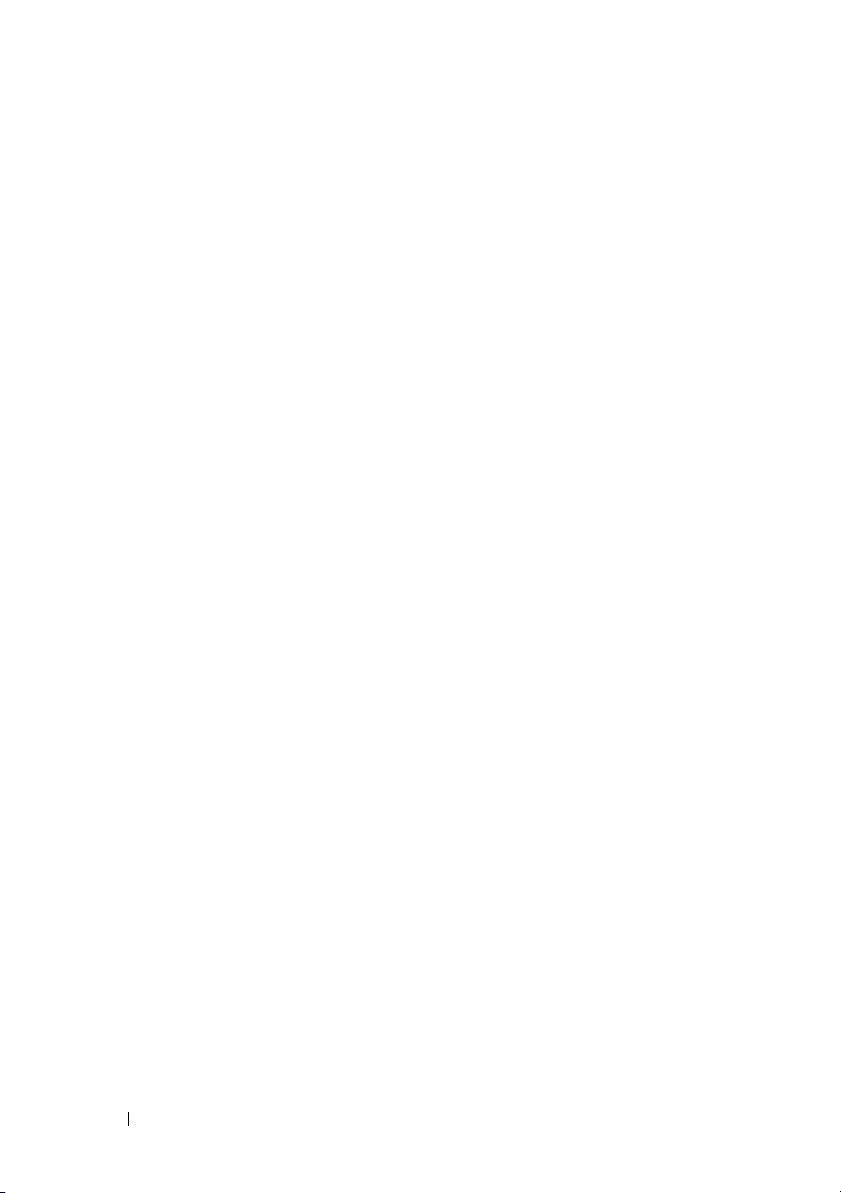
FILPLATS: C:\Documents and
Settings\YGM5RLR3\Desktop\MIOGA\SV\sfp\Mioga-SFP-UGTOC.fm
5 Förebereda skrivarhårdvara . . . . . . . . . 37
Ta bort tejp . . . . . . . . . . . . . . . . . . . . . . 37
Ta bort PHD-band (Print Head Device). . . . . . . . . . . . . . 38
Installera tonerkassetterna . . . . . . . . . . . . . . . . . . . . . . . . 38
6 Installera extra tillbehör . . . . . . . . . . . . 41
Installera extra minnesmodul . . . . . . . . . . . . . 41
Skriva ut en skrivarinställningsrapport
Uppdatera drivrutinen för att upptäcka minnesmodulen
Installera den extra 250-arkmataren. . . . . . . . . . . . . . . . . 46
Skriva ut en skrivarinställningsrapport
Uppdatera din drivrutin för att upptäcka 250-arkmataren
. . . . . . 44
45
. . . . . . 49
50
2 Innehåll
Installera extra trådlös adapter
Kontrollera lådans innehåll
. . . . . . . . . . . . 51
. . . . . . . . . . . 52
Installera den trådlösa adaptern genom att använda
videoinstruktioner (rekommenderas) . . . . . . 53
Installera den extra trådlösa adaptern
. . . . . . 54
Skriva ut en skrivarinställningsrapport . . . . . . 54
Bestämma inställningar för trådlöst nätverk
Konfigurera den extra trådlösa adaptern
. . . . . . . 56
. . . 56
Använda installationsguiden för att konfigurera en trådlös
. . . . . . . . . . . . . . . . . . . . . . 57
adapter
Använda avancerad installation för att konfigurera en trådlös
adapter . . . . . . . . . . . . . . . . . . . . . . 59
Skapa en ny trådlös nätverksmiljö för din dator
. 66
Page 5
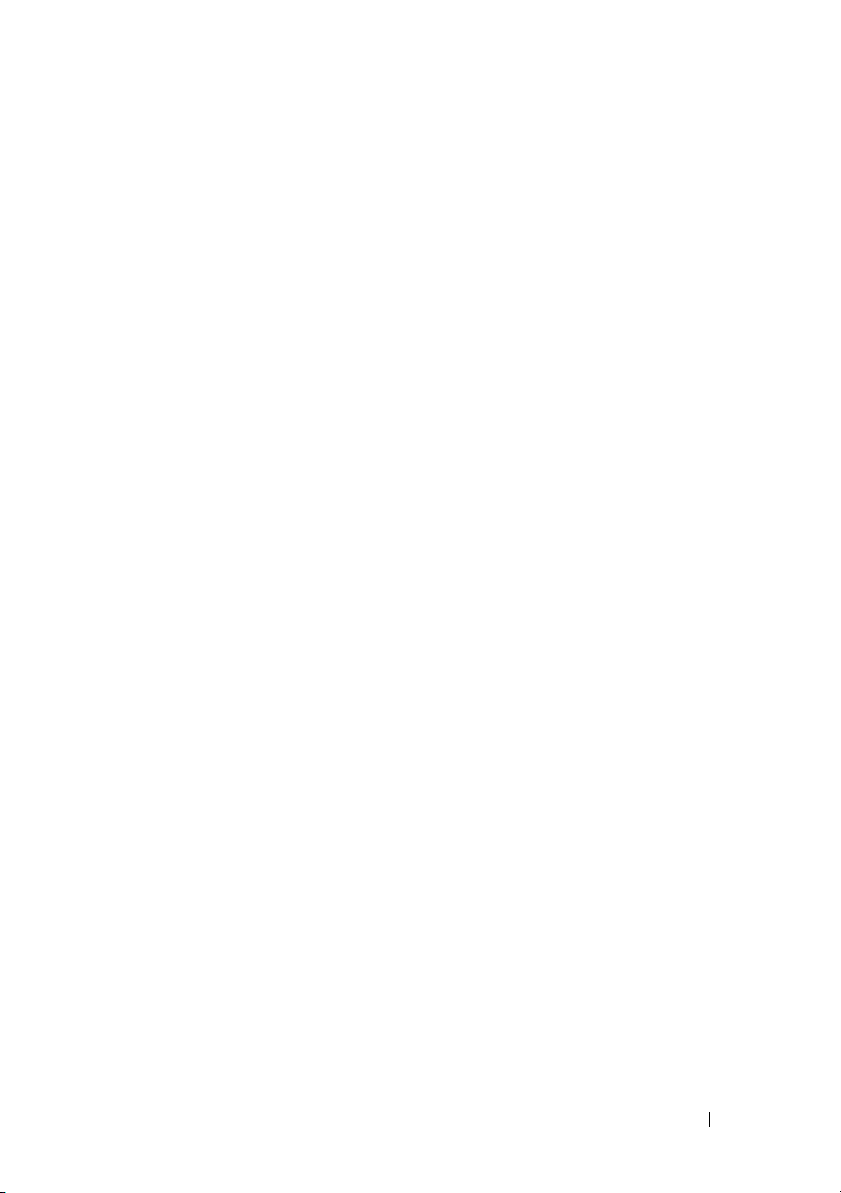
FILPLATS: C:\Documents and
Settings\YGM5RLR3\Desktop\MIOGA\SV\sfp\Mioga-SFP-UGTOC.fm
7 Ansluta din skrivare . . . . . . . . . . . . . . . 79
Ansluta skrivaren till en dator eller ett nätverk . . . . 80
Direkt anslutning
Nätverksanslutning
. . . . . . . . . . . . . . . . 80
. . . . . . . . . . . . . . . 81
Slå på skrivaren
. . . . . . . . . . . . . . . . . . . . 82
8 Ställa in IP-adress . . . . . . . . . . . . . . . . 83
Tilldela en IP-adress . . . . . . . . . . . . . . . . . 83
Vid användning av Navigatör enkel installering
Vid användning av styrpanelen
Vid användning av Verktygslådan
Verifiera IP-inställningarna
. . . . . . . . . . . . . . 86
. . . . . . . . . 84
. . . . . . . . 85
. 83
Verifiera inställningarna med hjälp av skrivarinställningssidan
86
Verifiera inställningarna med hjälp av ping-kommandot 87
9 Fylla på papper . . . . . . . . . . . . . . . . . . 89
10 Installera skrivardrivrutiner på Windows-datorer
93
Identifiera förinstallationsstatus för skrivardrivrutin . 93
När du använder styrpanelen
Vid användning av Verktygslådan
Inaktivera Microsoft® Windows® XP, Windows Vista®,
Windows Server® 2008, Windows Server 2008 R2 eller
Windows 7 Firewall innan du installerar skrivarprogrammet 94
. . . . . . . . . . 93
. . . . . . . . 93
Sätta i CD-skivan Drivrutiner och tillbehör
. . . . . . 95
Innehåll 3
Page 6
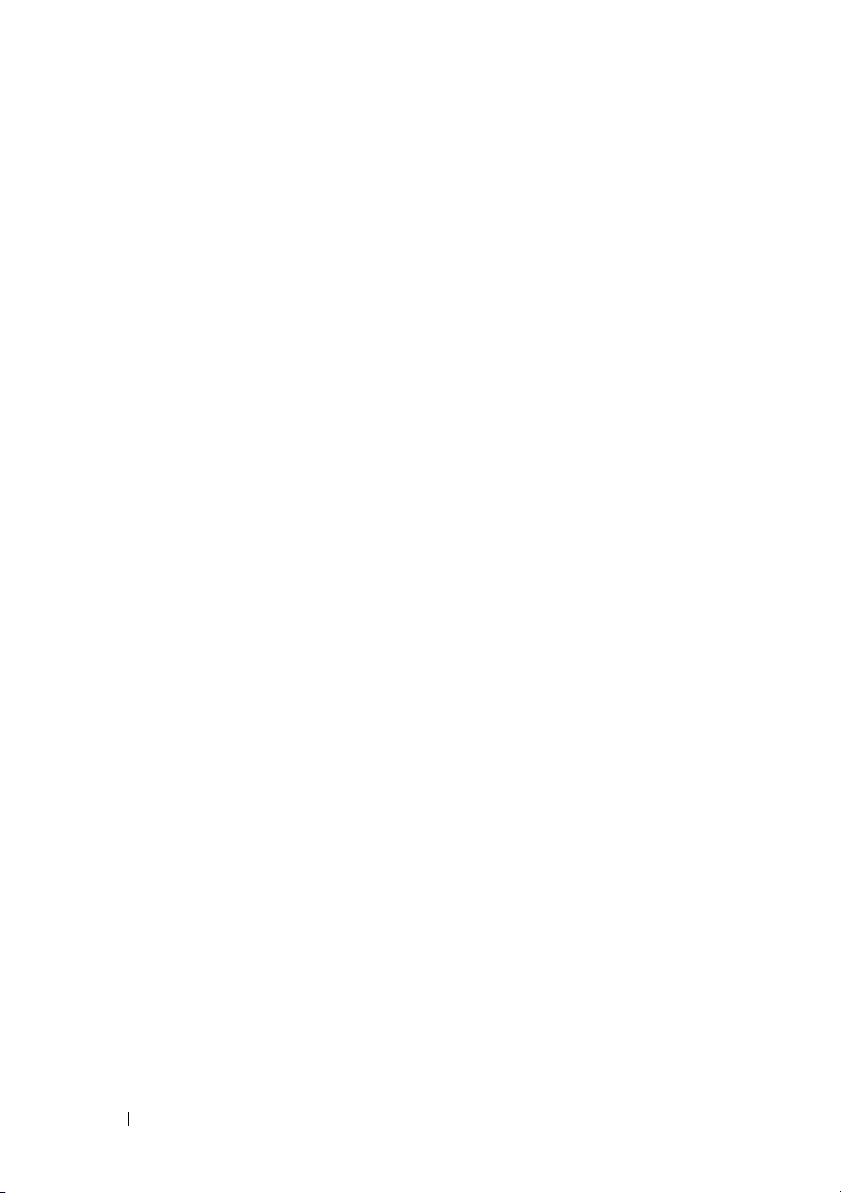
FILPLATS: C:\Documents and
Settings\YGM5RLR3\Desktop\MIOGA\SV\sfp\Mioga-SFP-UGTOC.fm
Direkt anslutningsinställning . . . . . . . . . . . . . 95
Inställning avnätverksanslutning
Installation av en nätverksskrivare i ett lokalt nätverk
Installation av en nätverksskrivare på ett fjärrnätverk
Ställa in för delad utskrift
Peka och skriv ut
Peer-to-Peer
. . . . . . . . . . . . . . . . 114
. . . . . . . . . . . . . . . . . . . 116
. . . . . . . . . . . 98
99
105
. . . . . . . . . . . . . . . 112
11 Installera skrivardrivrutiner på Macintosh-datorer
121
Installera drivrutiner och program . . . . . . . . . . 121
Lägga till en skrivare för Mac OS X 10.5 eller 10.6
121
Lägga till en skrivare i Mac OS X 10.4.11 . . . . 123
Lägga till en skrivare för Mac OS X 10.3.9
Konfigurera inställningar
. . . . . . . . . . . . 126
. . . 124
12 Installera skrivardrivrutiner på Linux-datorer
(CUPS) 127
Användning påRed Hat Enterprise Linux 4 WS/5 Client 127
Installationsöversikt
Installera skrivardrivrutin . . . . . . . . . . . . . . . . . . . .127
Inställning av kö . . . . . . . . . . . . . . . . . . . . . . . . . . .128
Inställning av standardkö . . . . . . . . . . . . . . . . . . . .129
Ange utskriftsalternativ . . . . . . . . . . . . . . . . . . . . . .129
Avinstallera skrivardrivrutinen . . . . . . . . . . . . . . . .129
. . . . . . . . . . . . . . . 127
4 Innehåll
Användning på SUSE Linux Enterprise Desktop 10
Installationsöversikt
Installera skrivardrivrutin
. . . . . . . . . . . . . . . 130
. . . . . . . . . . . . 130
. 130
Page 7
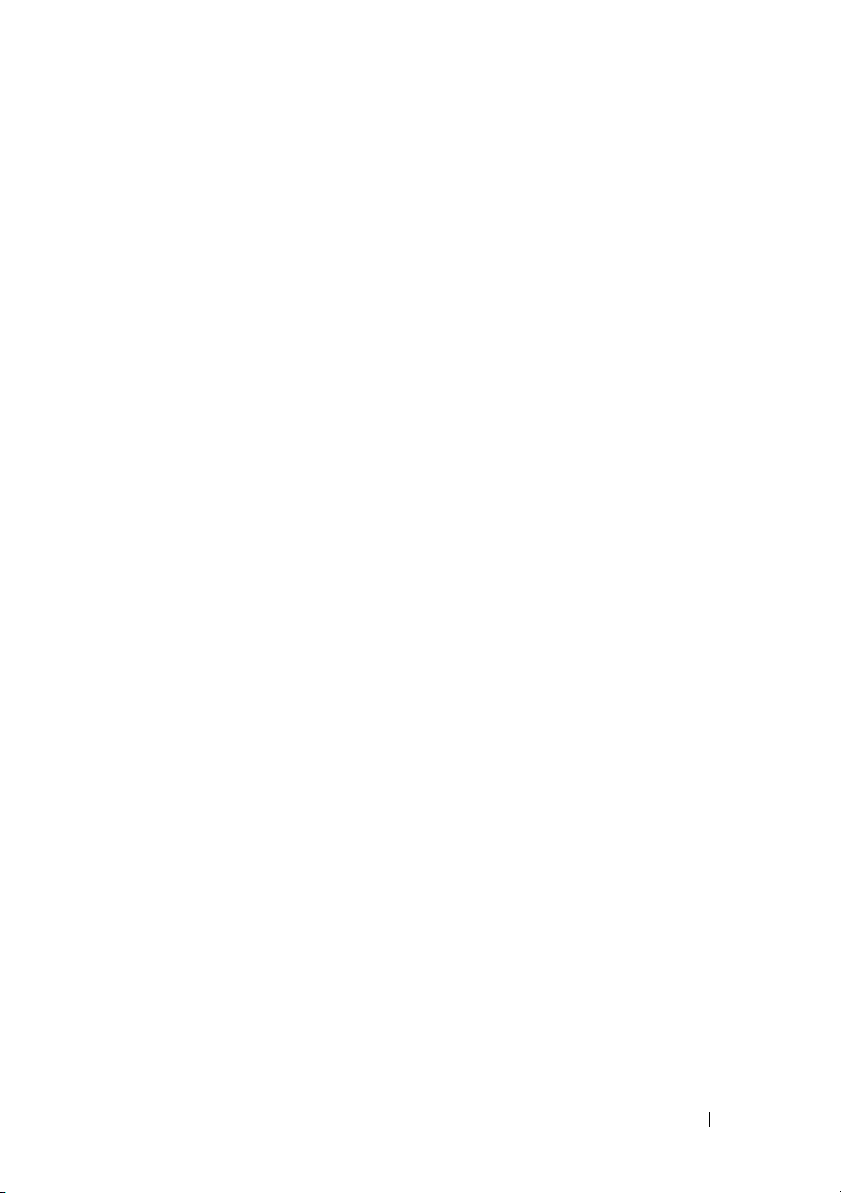
FILPLATS: C:\Documents and
Settings\YGM5RLR3\Desktop\MIOGA\SV\sfp\Mioga-SFP-UGTOC.fm
Inställning av kö . . . . . . . . . . . . . . . . . 131
Inställning av standardkö
Ange utskriftsalternativ
Ställa in lösenordet för skrivaradministratör
Avinstallera skrivardrivrutinen
. . . . . . . . . . . . 132
. . . . . . . . . . . . . 132
. . . 133
. . . . . . . . . 133
Användning på SUSE Linux Enterprise Desktop 11 . 134
Installationsöversikt
. . . . . . . . . . . . . . . 134
Installera skrivardrivrutin . . . . . . . . . . . . 134
Inställning av kö
Inställning av standardkö
. . . . . . . . . . . . . . . . . 134
. . . . . . . . . . . . 136
Ange utskriftsalternativ . . . . . . . . . . . . . 136
Ställa in lösenordet för skrivaradministratör
Avinstallera skrivardrivrutinen
. . . . . . . . . 137
. . . 137
Använda skrivaren 139
13 Dell Printer Configuration Web Tool . 141
Översikt . . . . . . . . . . . . . . . . . . . . . . . 141
Vid användning av styrpanelen
Vid användning av Verktygslådan
. . . . . . . . . 142
. . . . . . . . 142
Använda Dell Printer Configuration Web Tool . . . . . . . 143
Skrivarstatus
Skrivarjobb
Skrivarinställningar
. . . . . . . . . . . . . . . . . . . 143
. . . . . . . . . . . . . . . . . . . 143
. . . . . . . . . . . . . . . 144
Skrivarserverinställningar . . . . . . . . . . . . 144
Kopiera skrivarinställningar
Utskriftsvolym
. . . . . . . . . . . . . . . . . 144
. . . . . . . . . . . 144
Skrivarinformation . . . . . . . . . . . . . . . 144
Magasininställningar
Larm via e-post
. . . . . . . . . . . . . . 144
. . . . . . . . . . . . . . . . . 144
Ange lösenord . . . . . . . . . . . . . . . . . . 145
Innehåll 5
Page 8
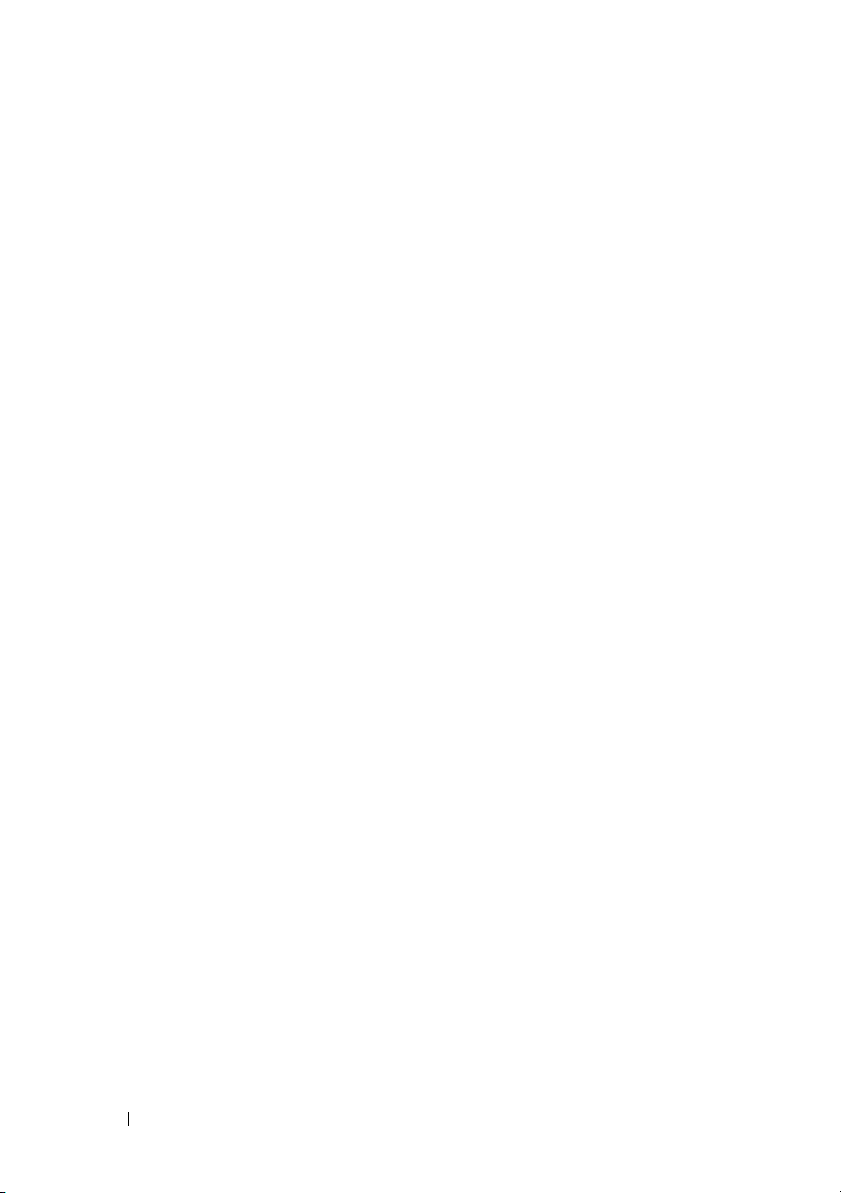
FILPLATS: C:\Documents and
Settings\YGM5RLR3\Desktop\MIOGA\SV\sfp\Mioga-SFP-UGTOC.fm
Onlinehjälp . . . . . . . . . . . . . . . . . . . 145
Beställ material via:
Kontakta Dell Kundtjänst:
. . . . . . . . . . . . . . . 145
. . . . . . . . . . . . 145
Installera Dell Printer Configuration Web Tool
Installera från webbläsare
. . . . . . . . . . . . 145
. . . . 145
Installera från styrpanelen . . . . . . . . . . . . . . . . . . . .148
Sidovisningsformat . . . . . . . . . . . . . . . . . . . . . . . . . . . . 148
Toppram
Vänster ram
Höger ram
. . . . . . . . . . . . . . . . . . . . . 148
. . . . . . . . . . . . . . . . . . . 150
. . . . . . . . . . . . . . . . . . . . 151
Ändra inställningarna för menyartiklar . . . . . . . . . . . . . 152
Detaljer för menyartiklar . . . . . . . . . . . . . . . . . . . . .152
Skrivarstatus . . . . . . . . . . . . . . . . . . . . . . . . . . . . . .154
Skrivarjobb . . . . . . . . . . . . . . . . . . . . . . . . . . . . . . .156
Skrivarinställningar . . . . . . . . . . . . . . . . . . . . . . . . .158
Skrivarserverinställningar
. . . . . . . . . . . . 175
Kopiera skrivarinställningar . . . . . . . . . . . . . . . . . .205
Utskriftsvolym . . . . . . . . . . . . . . . . . . . . . . . . . . . .205
Magasininställningar . . . . . . . . . . . . . . . . . . . . . . . .209
14 Riktlinjer för utskriftsmaterial . . . . . . 211
Papper . . . . . . . . . . . . . . . . . . . . . . . . . . . . . . . . . . . . . . 211
Pappersegenskaper
Rekommenderat papper . . . . . . . . . . . . . 212
Oacceptabelt papper
Val av papper . . . . . . . . . . . . . . . . . . . . . . . . . . . . . .213
Välja förtryckt material och brevhuvud
Val av hålat papper
Utskrift på brevhuvud (förtryckt och hålat papper)
. . . . . . . . . . . . . . . 211
. . . . . . . . . . . . . . . 213
. . . . . 214
. . . . . . . . . . . . . . . 214
215
6 Innehåll
Page 9
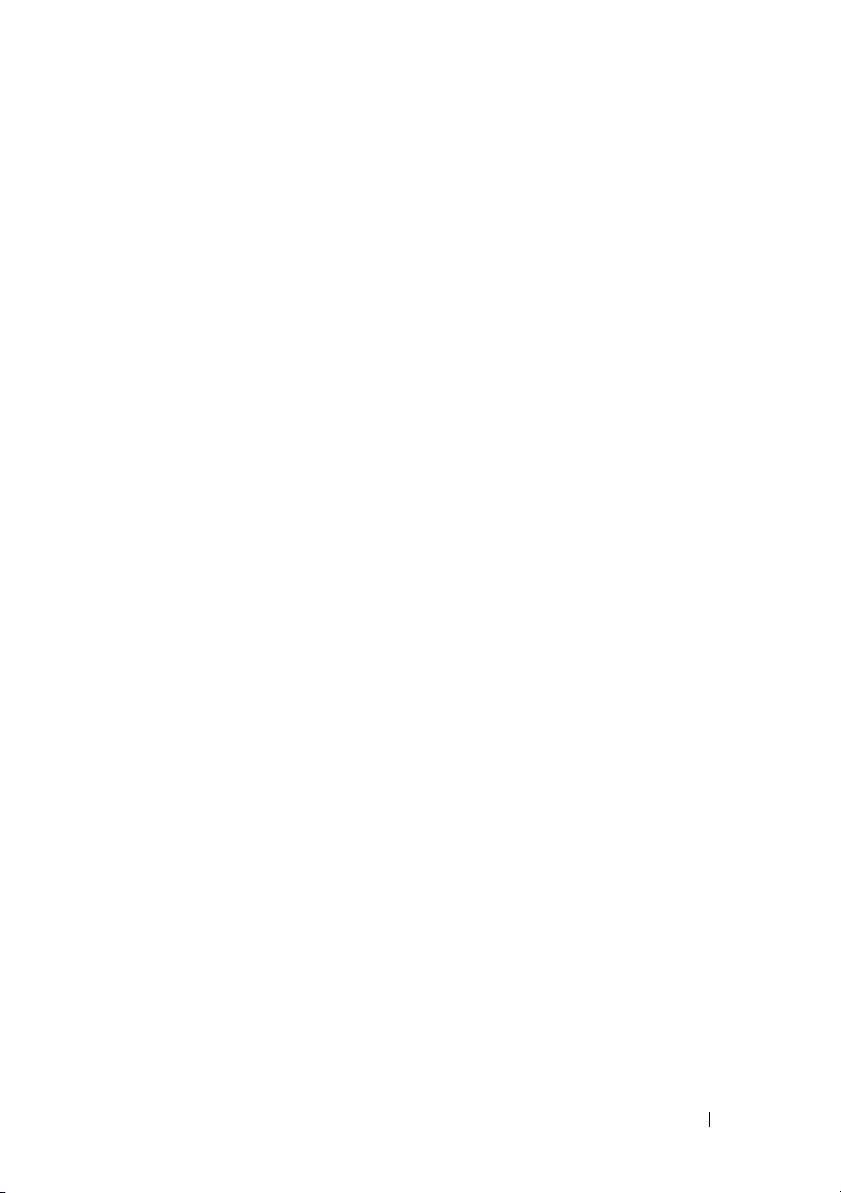
FILPLATS: C:\Documents and
Settings\YGM5RLR3\Desktop\MIOGA\SV\sfp\Mioga-SFP-UGTOC.fm
Kuvert . . . . . . . . . . . . . . . . . . . . . . . . . . . . . . . . . . . . . . 217
Etiketter . . . . . . . . . . . . . . . . . . . . . . . . . . . . . . . . . . . . . 218
Förvaring av utskriftsmaterial . . . . . . . . . . . . . . . . . . . . 219
Identifiering av utskriftsmaterial och specifikationer . . 220
Pappersstorlek som stöds
. . . . . . . . . . . . 220
Papperstyper som stöds . . . . . . . . . . . . . 221
Specifikationer för papperstyp
. . . . . . . . . . 221
15 Ladda utskriftsmaterial . . . . . . . . . . . 223
Kapacitet . . . . . . . . . . . . . . . . . . . . . . . 223
Dimensioner för utskriftsmaterial . . . . . . . . . . . 223
Ladda utskriftsmaterial i standard 250-arkmagasinet och den extra
250-arkmataren . . . . . . . . . . . . . . . . . . . . . . . . . . . . . . . 223
Ladda kuvert i standard 250-arkmagasinet och den extra 250arkmataren
Ladda papper med brevhuvud (förtryckt och hålat papper)
. . . . . . . . . . . . . . . . . . . 226
228
Ladda utskriftsmedia i SSF . . . . . . . . . . . . . . . . . . . . . . 230
Ladda ett kuvert i SSF
Använda SSF
Länka magasin
. . . . . . . . . . . . . . . . . . 233
. . . . . . . . . . . . . . . . . . . . 234
. . . . . . . . . . . . . . 231
16 Styrpanel . . . . . . . . . . . . . . . . . . . . . . 235
Använda knapparna på styrpanelen . . . . . . . . . . 235
Skriva ut en sida med Panelinställningar . . . . . . . 236
När du använder styrpanelen
Vid användning av Verktygslådan . . . . . . . . 236
. . . . . . . . . . 236
Innehåll 7
Page 10
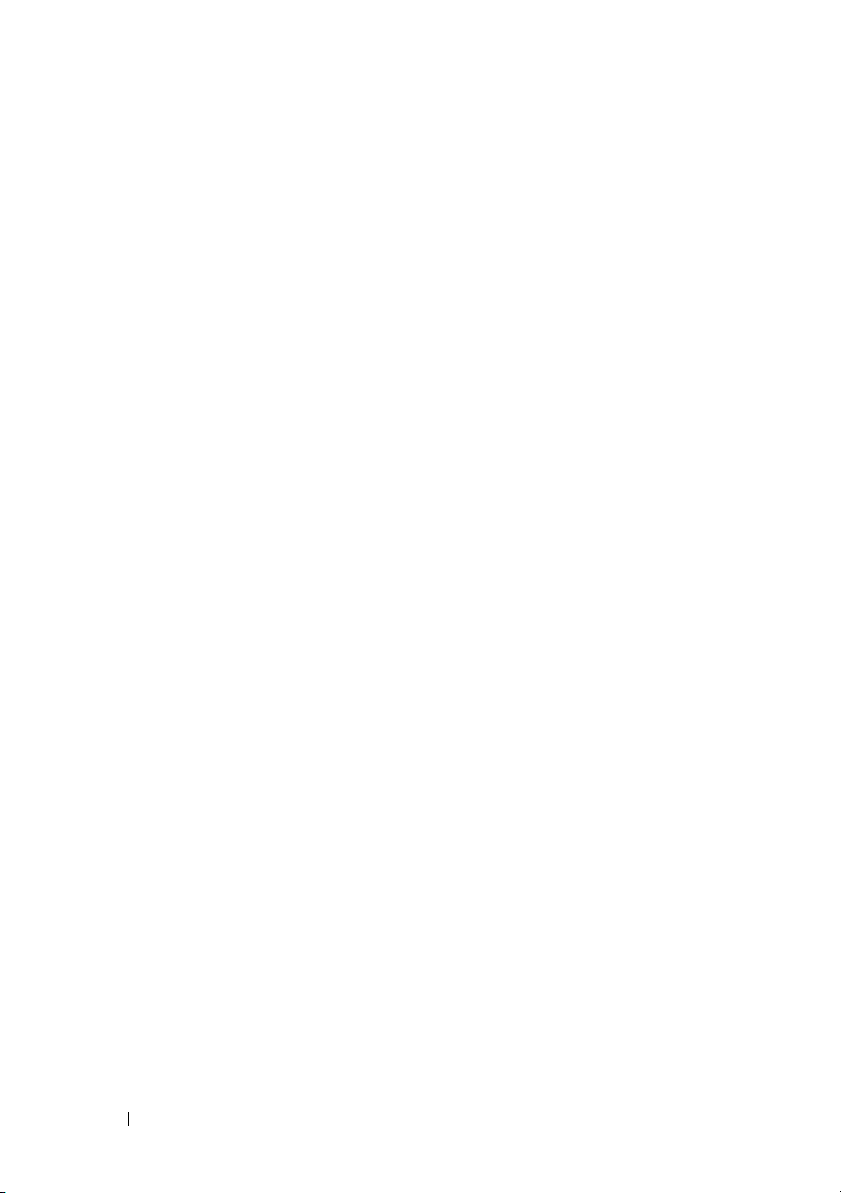
FILPLATS: C:\Documents and
Settings\YGM5RLR3\Desktop\MIOGA\SV\sfp\Mioga-SFP-UGTOC.fm
Skriva ut 239
17 Skriva ut . . . . . . . . . . . . . . . . . . . . . . 241
Tips för lyckad utskrift . . . . . . . . . . . . . . . . 241
Tips för förvaring av utskriftsmaterial
Undvika pappersstopp
. . . . . . . . . . . . . . 241
Skicka ett jobb för utskrift . . . . . . . . . . . . . . . . . . . . . . . 242
Avbryta ett utskriftsjobb . . . . . . . . . . . . . . . . . . . . . . . . 242
Avbrytaett jobb från styrpanelen
Avbryta ett jobb från en dator som kör Windows
. . . . . . 241
. . . . . . . . . 242
243
Duplex utskrift
. . . . . . . . . . . . . . . . . . . . 243
Dubbelsidig utskrift med duplexer (endast Dell 2150cdn Color
Printer)
. . . . . . . . . . . . . . . . . . . . . 244
Dubbelsidig utskrift utan duplexer (endast Dell 2150cn Color
Printer) . . . . . . . . . . . . . . . . . . . . . 244
Använda utskrift av broschyrer (Dell 2150cn och 2150cdn
Models) . . . . . . . . . . . . . . . . . . . . . 246
Använda funktionen Lagrad utskrift . . . . . . . . . 247
Säker utskrift
. . . . . . . . . . . . . . . . . . 248
Utskrift från privat brevlåda . . . . . . . . . . . 248
Utskrift från allmän brevlåda
Korrekturutskrift
. . . . . . . . . . . . . . . . . 248
. . . . . . . . . . 248
Förvaring av utskriftsjobb . . . . . . . . . . . . 249
Skriva ut lagrade jobb
. . . . . . . . . . . . . . 249
Ange ditt lösenord på styrpanelen (Säker utskrift/Utskrift från
privat brevlåda) . . . . . . . . . . . . . . . . . 249
Ta bort lagrade jobb
Skriva ut en rapportsida
Skriva ut en skrivarinställningsrapport
. . . . . . . . . . . . . . . 250
. . . . . . . . . . . . . . . . 250
. . . . . . 250
8 Innehåll
Page 11
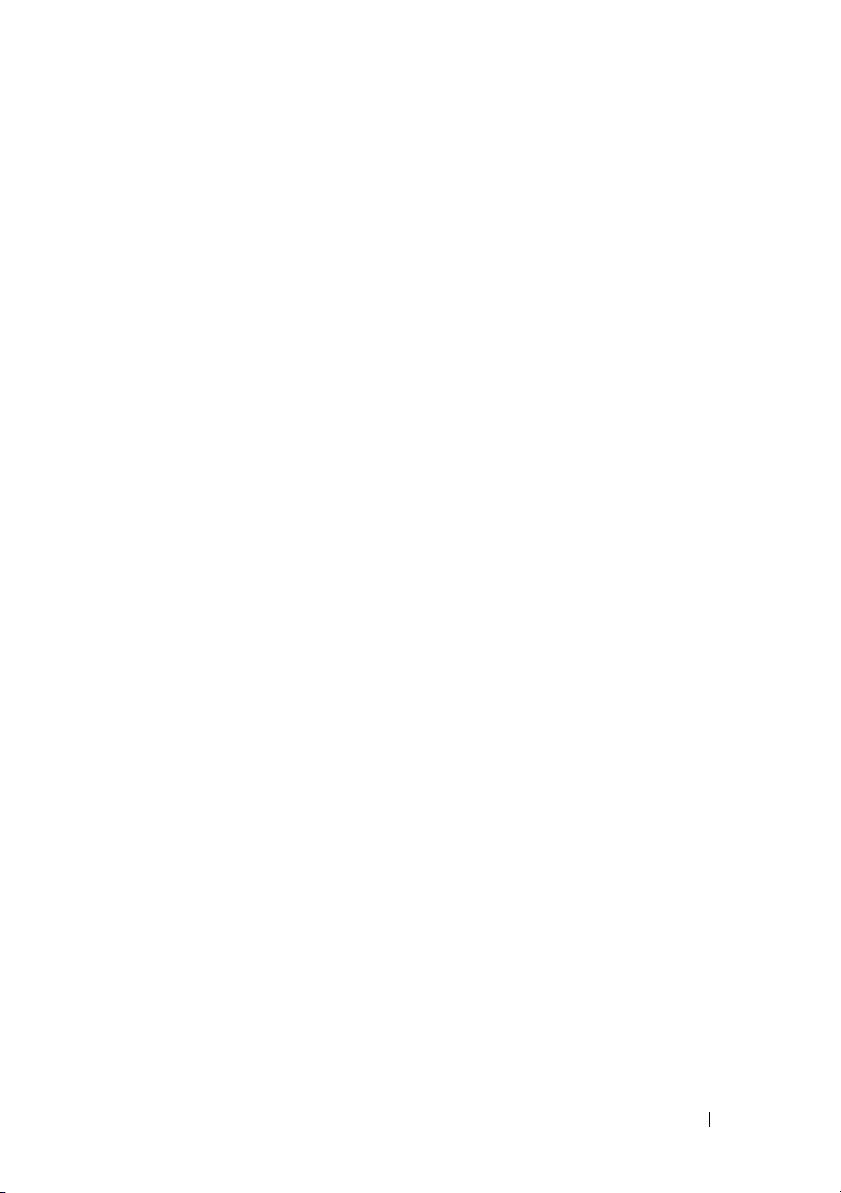
FILPLATS: C:\Documents and
Settings\YGM5RLR3\Desktop\MIOGA\SV\sfp\Mioga-SFP-UGTOC.fm
Skriv ut en lista med typsnittsprov . . . . . . . . 251
Skrivarinställningar
Skriva ut en skrivarinställningsrapport
Använda styrpanelen för att ändra skrivarinställningarna
Använda Dell Printer Configuration Web Tool för att ändra
skrivarinställningar . . . . . . . . . . . . . . . 255
Återställer grundinställningar
Ändra språket . . . . . . . . . . . . . . . . . . 257
Lär känna din skrivare 259
18 Förstå verktygslådans menyer . . . . . . 261
Skrivarinställningsrapport . . . . . . . . . . . . . . . . . . . . . . . 261
Skrivarinformation
Menyinställningar
Rapporter . . . . . . . . . . . . . . . . . . . . . . . . . . . . . . . .265
TCP/IP-inställningar
Underhåll av skrivare. . . . . . . . . . . . . . . . . . . . . . . . . . . 266
Systeminställningar
Datum & tid . . . . . . . . . . . . . . . . . . . . . . . . . . . . . . 272
Densitet papper
Justering färgregistrering . . . . . . . . . . . . 272
Justera höjd
Återställ grundinställningar
Icke-Dell toner . . . . . . . . . . . . . . . . . 275
Initiera utskriftsmätaren
Magasininställningar . . . . . . . . . . . . . . . . . . . . . . .276
TCP/IP-inställningar
Nätverksinställningar
. . . . . . . . . . . . . . . . . . 252
. . . . . . 253
253
. . . . . . . . . . 256
. . . . . . . . . . . . . . . 261
. . . . . . . . . . . . . . . . 262
. . . . . . . . . . . . . . . 266
. . . . . . . . . . . . . . . 267
. . . . . . . . . . . . . . . . . 272
. . . . . . . . . . . . . . . . . . . 275
. . . . . . . . . . . 275
. . . . . . . . . . . . . 276
. . . . . . . . . . . . . . . 279
. . . . . . . . . . . . . . 280
Diagnos . . . . . . . . . . . . . . . . . . . . . . . . . . . . . . . . . . . . . 280
Diagramutskrift
. . . . . . . . . . . . . . . . . 281
Innehåll 9
Page 12

FILPLATS: C:\Documents and
Settings\YGM5RLR3\Desktop\MIOGA\SV\sfp\Mioga-SFP-UGTOC.fm
Maskinkontroll . . . . . . . . . . . . . . . . . 281
Pappersskrynkel kontrolläge . . . . . . . . . . . . . . . . . .282
Miljösensorinformation
Rengör framkallare
Förnyelseläge
. . . . . . . . . . . . . . . . . . 284
. . . . . . . . . . . . . 284
. . . . . . . . . . . . . . . 284
Återställer grundinställningar . . . . . . . . . . . . 285
Vid användning av Verktygslådan
. . . . . . . . 285
19 Förstå skrivarmenyerna . . . . . . . . . . . 287
Rapport/lista . . . . . . . . . . . . . . . . . . . . . 287
Skrivarinställ.
Panelinställningar
PCL-typsnittslista . . . . . . . . . . . . . . . 287
PCL-makrolista
Jobbhistorik
Felhistorik . . . . . . . . . . . . . . . . . . . . 288
Utskriftsmätare
Testsida färg . . . . . . . . . . . . . . . . . . . 288
Sparade dokument
. . . . . . . . . . . . . . . . . . 287
. . . . . . . . . . . . . . . . 287
. . . . . . . . . . . . . . . . . 288
. . . . . . . . . . . . . . . . . . . 288
. . . . . . . . . . . . . . . . . 288
. . . . . . . . . . . . . . . . 288
10 Innehåll
Adm.meny
. . . . . . . . . . . . . . . . . . . . . . 288
Skrivarspråk . . . . . . . . . . . . . . . . . . . . . . . . . . . . . .289
Nätverk . . . . . . . . . . . . . . . . . . . . . . . . . . . . . . . . . .297
USB-inställningar
. . . . . . . . . . . . . . . . 305
Systeminställningar . . . . . . . . . . . . . . . . . . . . . . . .305
Underhåll . . . . . . . . . . . . . . . . . . . . . . . . . . . . . . . . .314
Säkerhetsinställningar . . . . . . . . . . . . . . . . . . . . . .321
Magasininställningar
Panelspråk
. . . . . . . . . . . . . . . . . . . . . . 326
. . . . . . . . . . . . . . . . . 322
Utskriftsmeny . . . . . . . . . . . . . . . . . . . . 326
Page 13
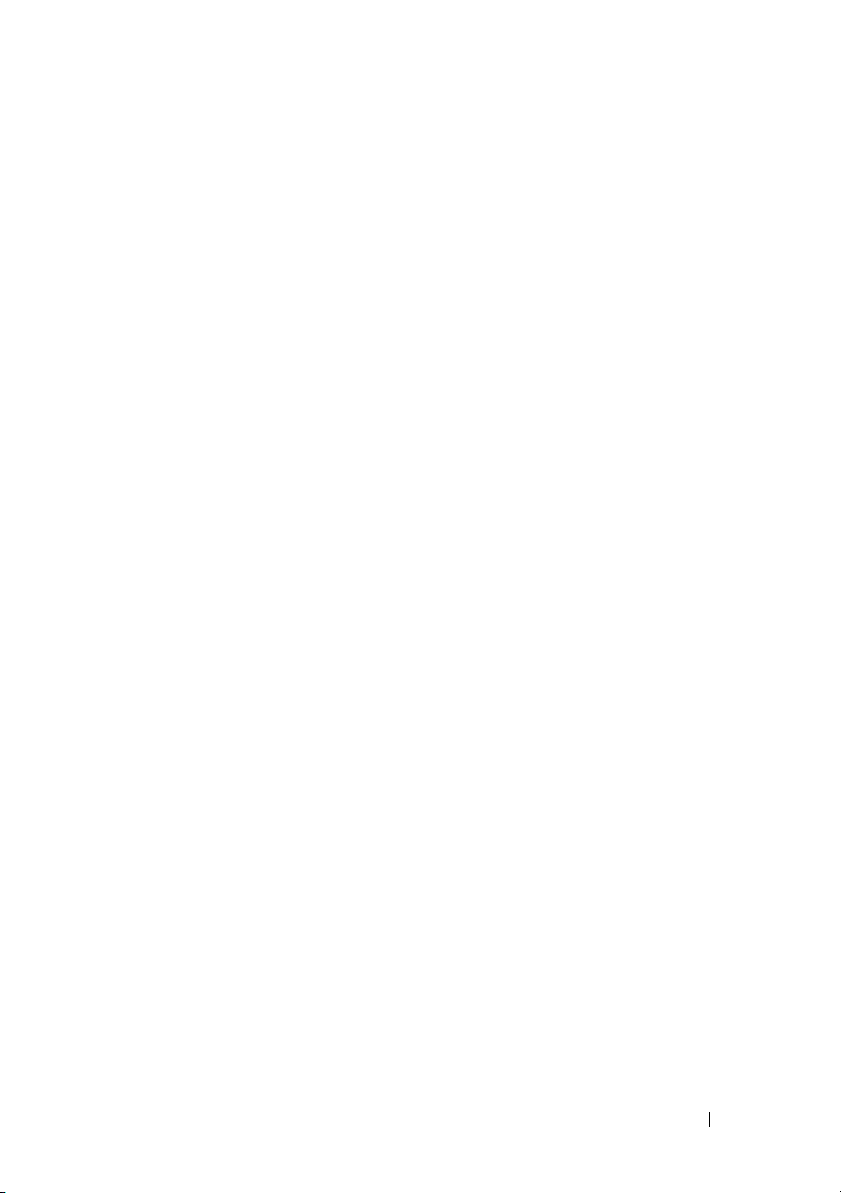
FILPLATS: C:\Documents and
Settings\YGM5RLR3\Desktop\MIOGA\SV\sfp\Mioga-SFP-UGTOC.fm
Säker utskrift . . . . . . . . . . . . . . . . . . 326
Privat brevlåda
Allmän brevlåda
Korrekturutskrift
. . . . . . . . . . . . . . . . . 327
. . . . . . . . . . . . . . . . . 328
. . . . . . . . . . . . . . . . 329
Panellås . . . . . . . . . . . . . . . . . . . . . . . . . . . . . . . . . . . . . 330
Aktivera panellås . . . . . . . . . . . . . . . . . . . . . . . . . .330
Avaktivera panellåset . . . . . . . . . . . . . . . . . . . . . . .331
Återställer grundinställningar
Vid användning av styrpanelen
. . . . . . . . . . . . 331
. . . . . . . . . 331
20 Förstå ditt skrivarprogram . . . . . . . . . 333
Skrivarinställningarfunktion . . . . . . . . . . . . . . . . . . . . . 335
Statusfönster
Verktygslåda
Uppdaterare
Felsökning . . . . . . . . . . . . . . . . . . . . 336
Status Monitor Widget för Macin
Funktionen Status Monitor Widget
Innan du installerar Status Monitor Widget
Installera Status Monitor Widget
Öppna och stänga Status Monitor Widget . . . . 337
Skrivarstatusfönster
Beställ , fönster
Inställningar . . . . . . . . . . . . . . . . . . . 341
Status Monitor Console for Linux . . . . . . . . . . 342
Funktionen Status Monitor Console
Innan du installerar Statusmonitorkonsol . . . . 342
Installera Status Monitor Console
Starta Status Monitor Console
. . . . . . . . . . . . . . . . . . . 335
. . . . . . . . . . . . . . . . . . . 335
. . . . . . . . . . . . . . . . . . . 336
. . . . . . . . . . . 336
. . . . . . . 336
. . . 336
. . . . . . . . 337
. . . . . . . . . . . . . . . 338
. . . . . . . . . . . . . . . . . 340
. . . . . . . 342
. . . . . . . . 343
. . . . . . . . . . 343
Innehåll 11
Page 14
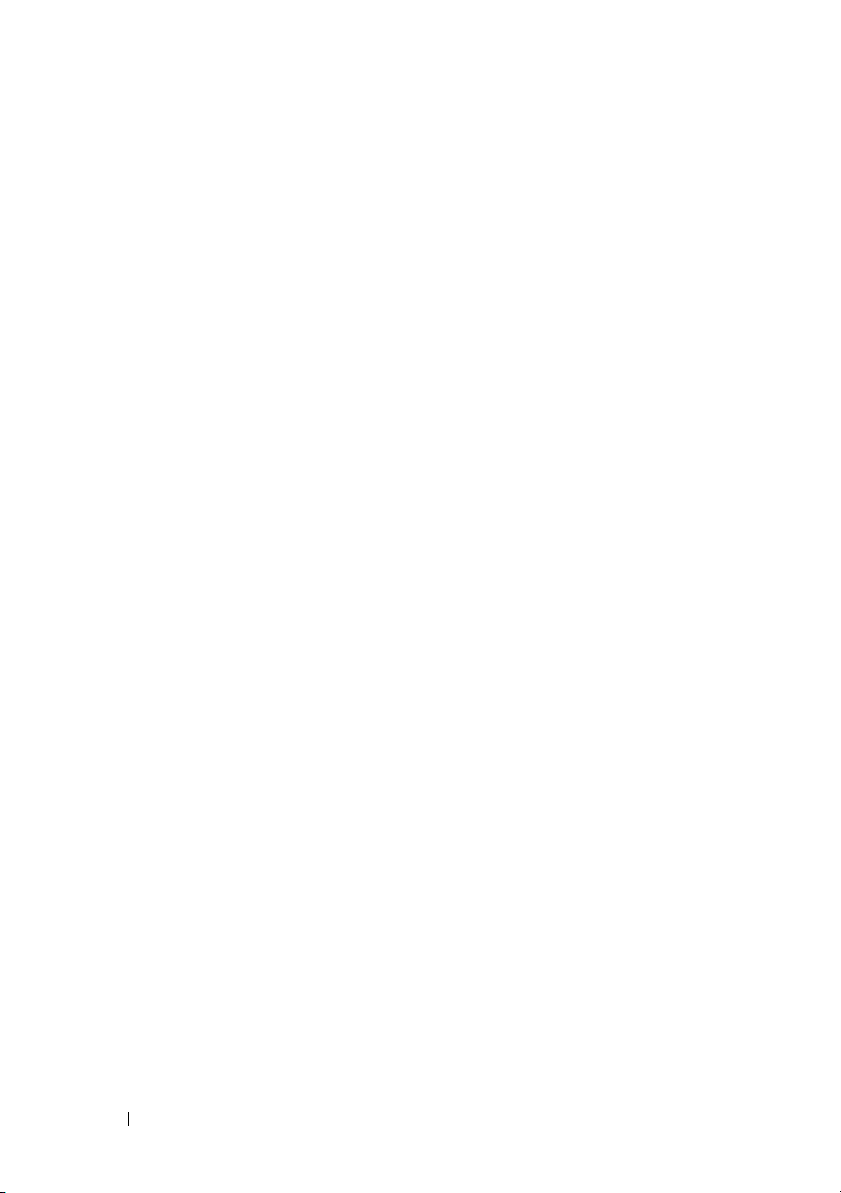
FILPLATS: C:\Documents and
Settings\YGM5RLR3\Desktop\MIOGA\SV\sfp\Mioga-SFP-UGTOC.fm
Fönstret Val av skrivare . . . . . . . . . . . . . 344
Fönstret SkrivarStatus
Fönstret Dell hanteringssystem för förbrukningsvaror
Fönstret Servicetagg
Fönstret Inställningar
. . . . . . . . . . . . . . 345
346
. . . . . . . . . . . . . . . 348
. . . . . . . . . . . . . . 348
21 Förstå typsnitt . . . . . . . . . . . . . . . . . . 351
Teckensnitt och typsnitt . . . . . . . . . . . . . . . . 351
Vikt och stil
Bredd och punktstorlek . . . . . . . . . . . . . 352
Bitmappade och skalbara typsnitt . . . . . . . . . . . . . . . . . 353
Residenta typsnitt. . . . . . . . . . . . . . . . . . . . . . . . . . . . . . 355
Symbol Uppsättningar . . . . . . . . . . . . . . . . . . . . . . . . . . 356
Symboluppsättningar för PCL 5/PCL 6
. . . . . . . . . . . . . . . . . . . 351
. . . . . 356
22 Förstå skrivarmeddelanden . . . . . . . . . 359
23 Skriva ut med WSD (Web Services on Devices)
365
24 Specifikation . . . . . . . . . . . . . . . . . . . 369
12 Innehåll
Lägga till roller för utskriftstjänster . . . . . . . . . . 365
Installera skrivaren
. . . . . . . . . . . . . . . . . . 366
Installera en skrivardrivrutin med guiden Lägg till skrivare
Kompatibilitet med operativsystem . . . . . . . . . . 369
366
Page 15
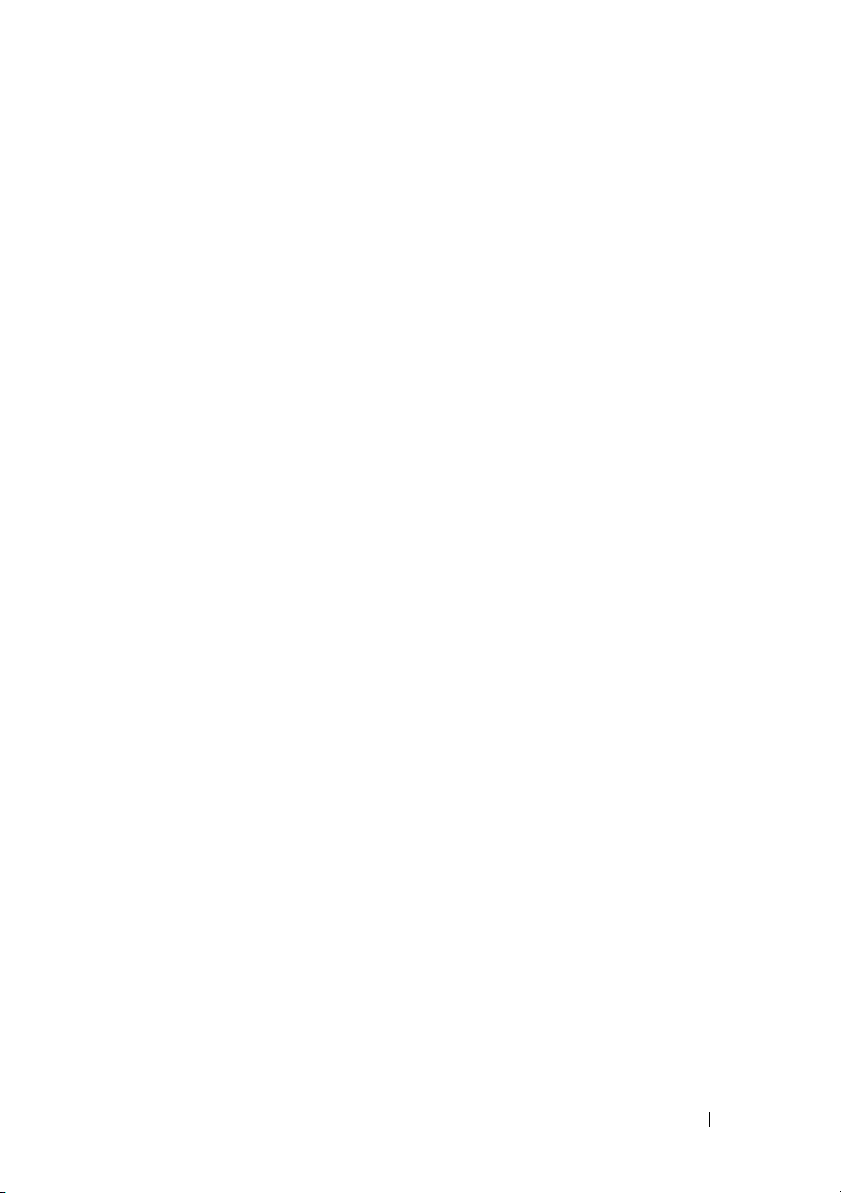
FILPLATS: C:\Documents and
Settings\YGM5RLR3\Desktop\MIOGA\SV\sfp\Mioga-SFP-UGTOC.fm
Elförsörjning . . . . . . . . . . . . . . . . . . . . . 369
. . . . . . . . . . . . . . . . . . . . . . . . . 369
Mått
. . . . . . . . . . . . . . . . . . . . . . . . 369
Minne
Sidbeskrivningsspråk (PDL)/emulering, Operativsystem och
gränssnitt
. . . . . . . . . . . . . . . . . . . . . . . 370
MIB-kompatibilitet
. . . . . . . . . . . . . . . 370
Miljö . . . . . . . . . . . . . . . . . . . . . . . . . 370
. . . . . . . . . . . . . . . . . . . . . . . 370
Drift
Garanterad utskriftskvalitet . . . . . . . . . . . 370
Förvaring
Höjd
Kablar
. . . . . . . . . . . . . . . . . . . . 371
. . . . . . . . . . . . . . . . . . . . . . . 371
. . . . . . . . . . . . . . . . . . . . . . . . 371
Underhåll av din skrivare 373
25 Underhåll av din skrivare . . . . . . . . . . 375
Bestämma statusen för förbrukningsvaror. . . . . . . . . . . 375
Spara förbrukningsvaror . . . . . . . . . . . . . . . . . . . . . . . . 375
Beställa förbrukningsvaror . . . . . . . . . . . . . . . . . . . . . . 376
Förvaring av utskriftsmaterial . . . . . . . . . . . . . . . . . . . . 377
Förvaring av förbrukningsvaror. . . . . . . . . . . . . . . . . . . 377
Byte av tonerkassetter . . . . . . . . . . . . . . . . . . . . . . . . . . 377
Ta bort tonerkassetten
Installera en tonerkassett . . . . . . . . . . . . . 379
Byta skrivhuvudsenheten. . . . . . . . . . . . . . . . . . . . . . . . 381
Ta bort skrivhuvudsenheten
. . . . . . . . . . . . . . 378
. . . . . . . . . . . 382
Innehåll 13
Page 16
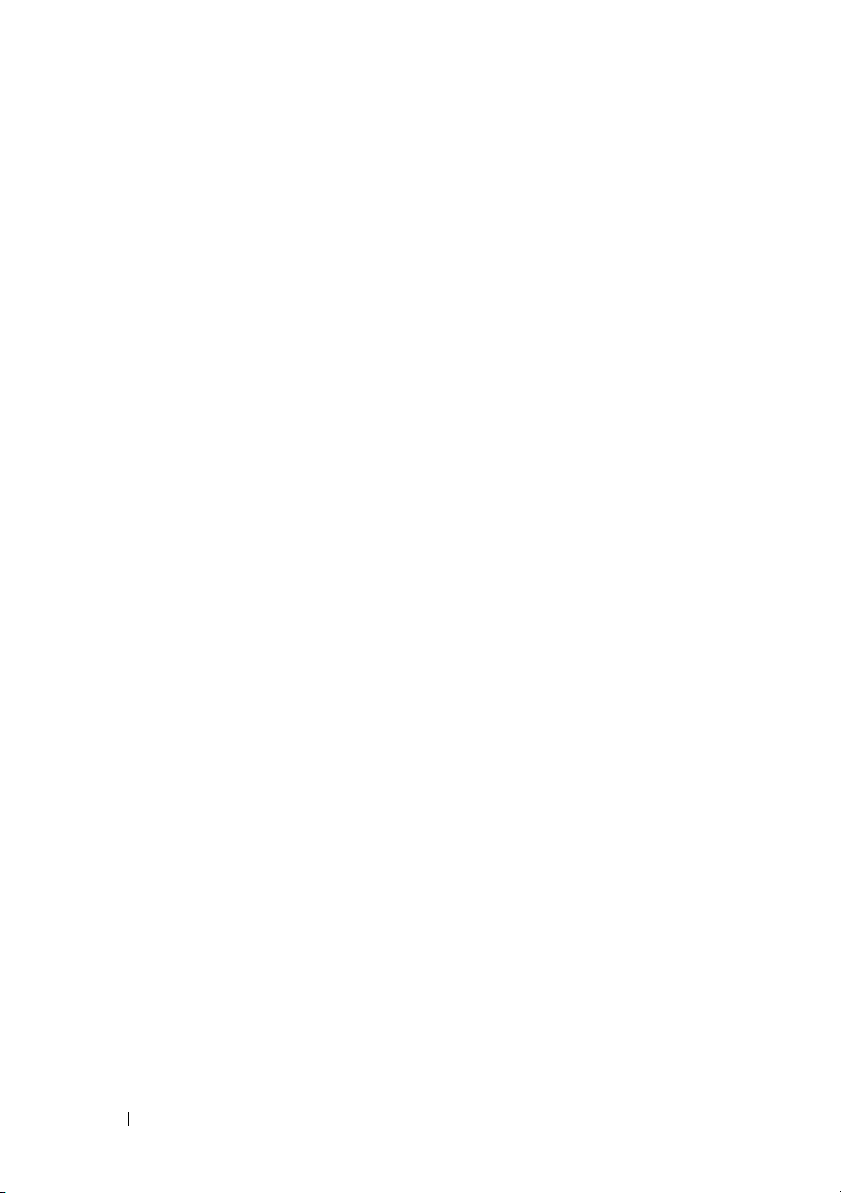
FILPLATS: C:\Documents and
Settings\YGM5RLR3\Desktop\MIOGA\SV\sfp\Mioga-SFP-UGTOC.fm
Installera en skrivhuvudsenhet . . . . . . . . . . 384
Byta ut bromsrullen . . . . . . . . . . . . . . . . . . . . . . . . . . . . 389
Ta bort bromsrullen i standard 250-arkmagasin
Installera en bromsrulle i standard 250-arkmagasin
. 389
390
Rengöra skrivaren invändigt . . . . . . . . . . . . . . . . . . . . . 392
Rengöra matarrullen
Rengör CTD-sensorn
. . . . . . . . . . . . . . . 392
. . . . . . . . . . . . . . 397
Justera färgregistrering. . . . . . . . . . . . . . . . . . . . . . . . . . 400
Skriva ut färgregistreringsdiagrammet
. . . . . . 400
Bestämma värden . . . . . . . . . . . . . . . . . . . . . . . . . .401
Mata in värden . . . . . . . . . . . . . . . . . . . . . . . . . . . .403
26 Ta bort tillval . . . . . . . . . . . . . . . . . . . 405
Ta bort den extra minnesmodulen . . . . . . . . . . . 405
27 Åtgärda pappersstopp . . . . . . . . . . . . . 413
14 Innehåll
Ta bort den extra 250-arkmataren . . . . . . . . . . . . . . . . . 408
Ta bort den extra trådlösa adaptern . . . . . . . . . . . . . . . . 410
Undvika pappersstopp . . . . . . . . . . . . . . . . 413
Identifiera platsen för pappersstopp. . . . . . . . . . . . . . . . 414
Rensa pappersstopp från enarksmataren, SSF . . . . . . . . 415
Rensa pappersstopp från standardmagasinet för 250 ark 418
Åtgärda pappersstopp i fixeringsenheten. . . . . . . . . . . . 422
Rensa pappersstopp i duplexenheten . . . . . . . . . . . . . . . 425
Page 17
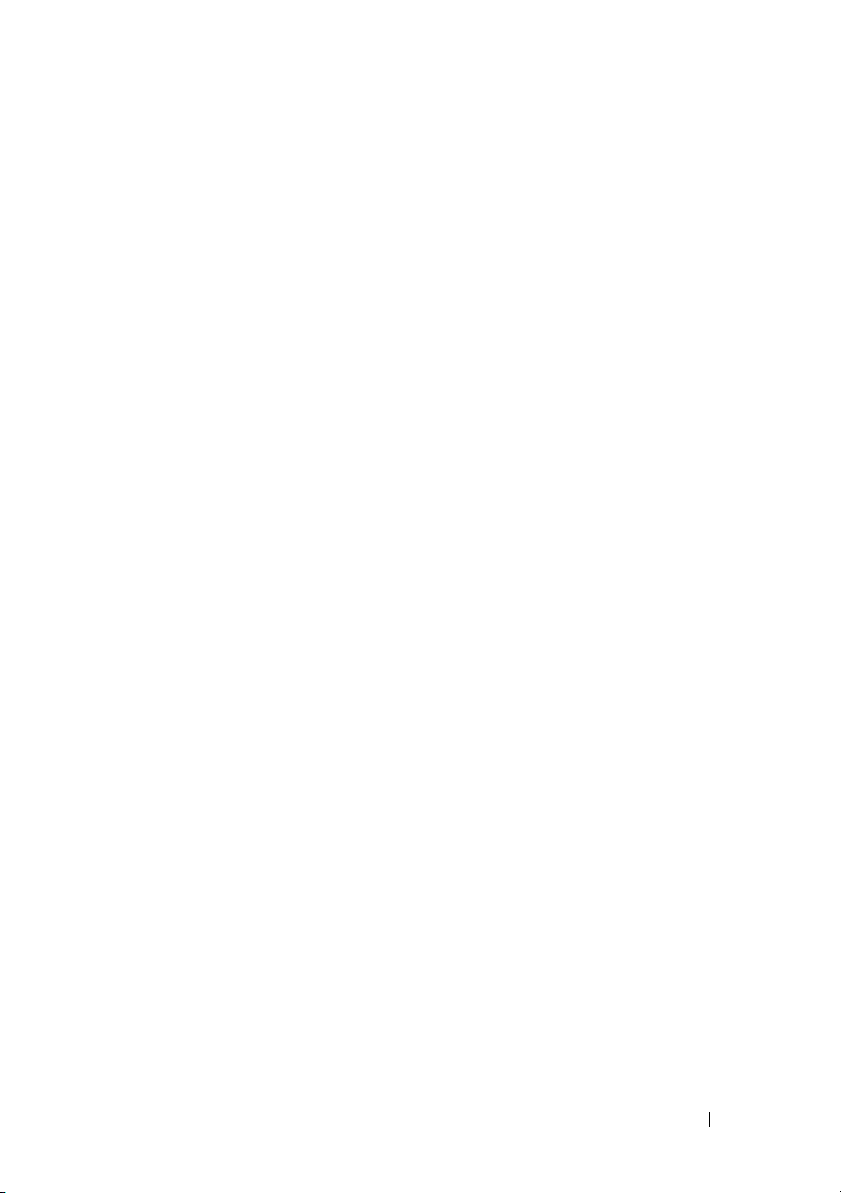
FILPLATS: C:\Documents and
Settings\YGM5RLR3\Desktop\MIOGA\SV\sfp\Mioga-SFP-UGTOC.fm
Rensa pappersstopp från extramagasinet för 250 ark . . 427
Felsökning 431
28 Felsökningsguide . . . . . . . . . . . . . . . . 433
Grundläggande skrivarproblem . . . . . . . . . . . . 433
Displayproblem
. . . . . . . . . . . . . . . . . . . . 433
Utskriftsproblem . . . . . . . . . . . . . . . . . . . 434
Problem med utskriftskvaliteten
Utskriften är för ljus.
. . . . . . . . . . . 436
. . . . . . . . . . . . . . 437
Tonern smetar ut sig eller utskriften hamnar utanför sidan
Slumpvisa fläckar/suddiga bilder . . . . . . . . 441
Hela utskriften är tom
Ränder syns på utskriften
. . . . . . . . . . . . . . 442
. . . . . . . . . . . . 445
Delar av eller hela utskriften är svart . . . . . . 446
Breda färgprickar
. . . . . . . . . . . . . . . . 447
Vertikala tomrum . . . . . . . . . . . . . . . . 448
Spöktryck
Ljussvaghet
. . . . . . . . . . . . . . . . . . . . 449
. . . . . . . . . . . . . . . . . . . 451
Dimma . . . . . . . . . . . . . . . . . . . . . 452
Bead-Carry-Out (BCO)
Tandade tecken
. . . . . . . . . . . . . 453
. . . . . . . . . . . . . . . . . 454
Band . . . . . . . . . . . . . . . . . . . . . . . 455
Maskinmärke
Skrynkligt/fläckigt papper
. . . . . . . . . . . . . . . . . . 456
. . . . . . . . . . . . 457
Skada på papprets övre kant . . . . . . . . . . . 459
440
Pappersstopp Riktningsproblem . . . . . . . . . . . . . . . . . . 459
Topp- och sidomarginalerna är felaktiga
. . . . . 460
Färgregistreringen är inte rätt justerad . . . . . . 460
Bilder är förskjutna
. . . . . . . . . . . . . . . 462
Innehåll 15
Page 18
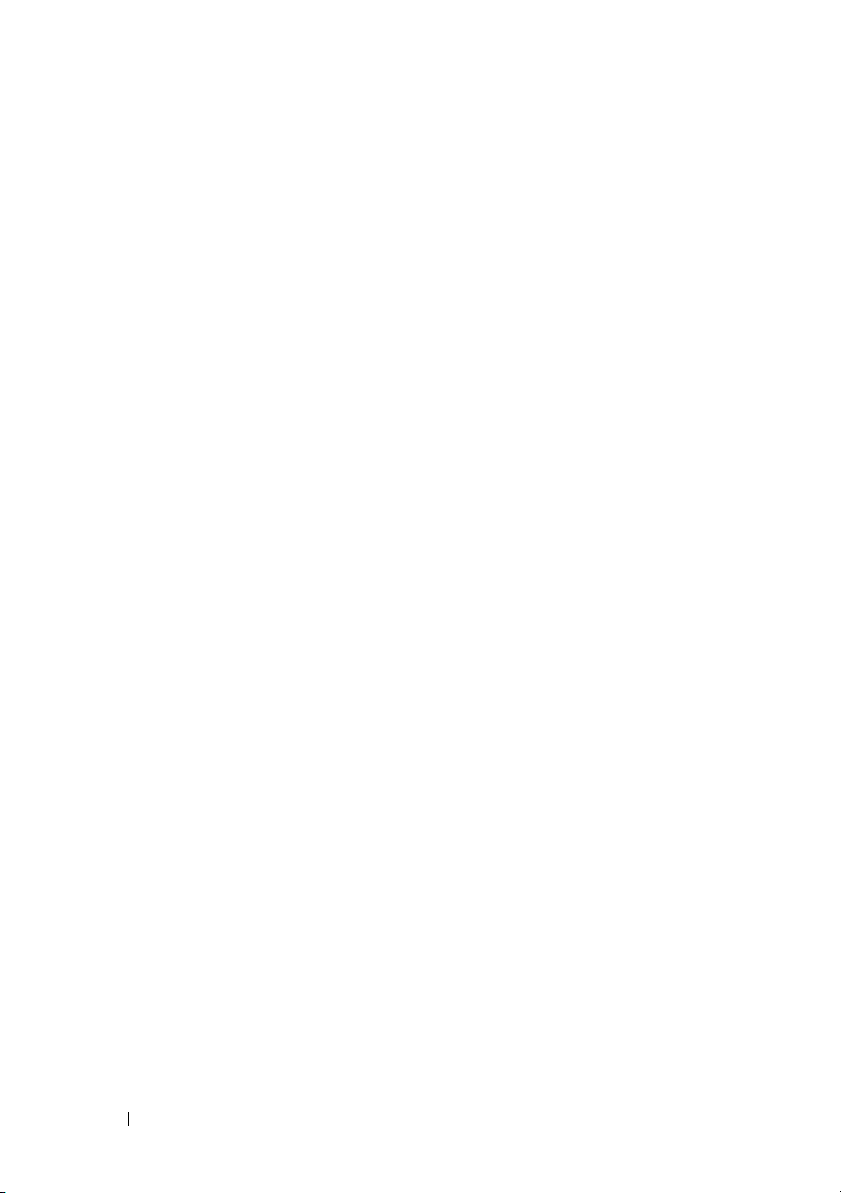
FILPLATS: C:\Documents and
Settings\YGM5RLR3\Desktop\MIOGA\SV\sfp\Mioga-SFP-UGTOC.fm
Standard 250-arkmagasin felaktig matning trassel 463
SSF felaktig matning trassel
Extra 250-arkmatare felaktig matning trassel
Regi-stopp (slutsensor på STOPP)
Slutstopp (slutsensor Av STOPP)
. . . . . . . . . . . 464
. . 466
. . . . . . . . 467
. . . . . . . . 468
Stopp i flerarksmatning i Standard 250-arkmagasin/extra 250arkmatare
. . . . . . . . . . . . . . . . . . . . 468
Stopp i flerarksmatning för SSF . . . . . . . . . 469
Oljud . . . . . . . . . . . . . . . . . . . . . . . . . 469
Bilaga 477
BBilaga . . . . . . . . . . . . . . . . . . . . . . . . 479
Problem med installerade extra tillbehör
Andra problem
. . . . . . . . . . . . . . . . . . . . 471
. . . . . . . 471
Kontakta service . . . . . . . . . . . . . . . . . . . 474
Dell™ teknisk supportpolicy . . . . . . . . . . . . . 479
Onlinetjänster
. . . . . . . . . . . . . . . . . . 479
Garantier och returneringspolicy . . . . . . . . . . . . . . . . . . 480
Återvinningsinformation
. . . . . . . . . . . . . 480
Kontakta Dell . . . . . . . . . . . . . . . . . . . . . . . . . . . . . . . . . 480
16 Innehåll
Page 19
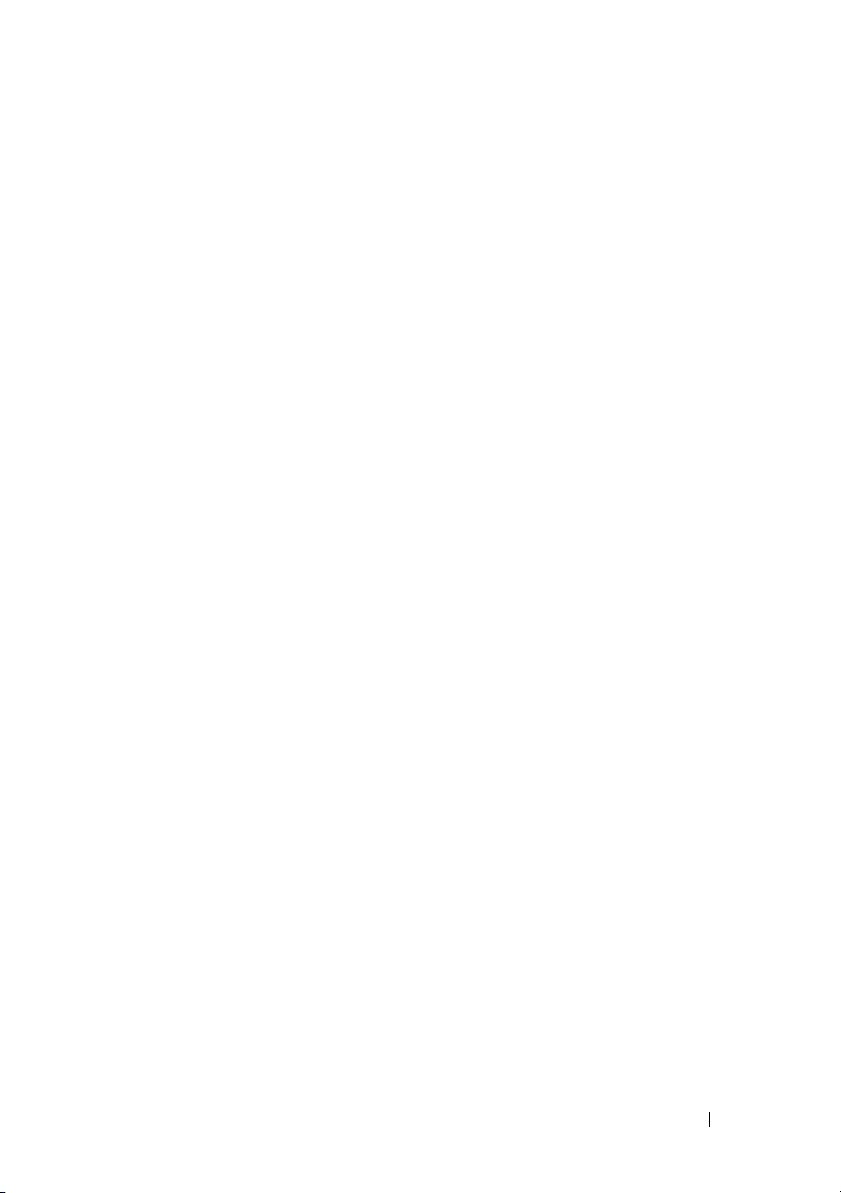
Innan du börjar
DELL KONFIDENTIELL – PRELIMINÄR 10/13/10 – ENDAST FÖR
17
Page 20
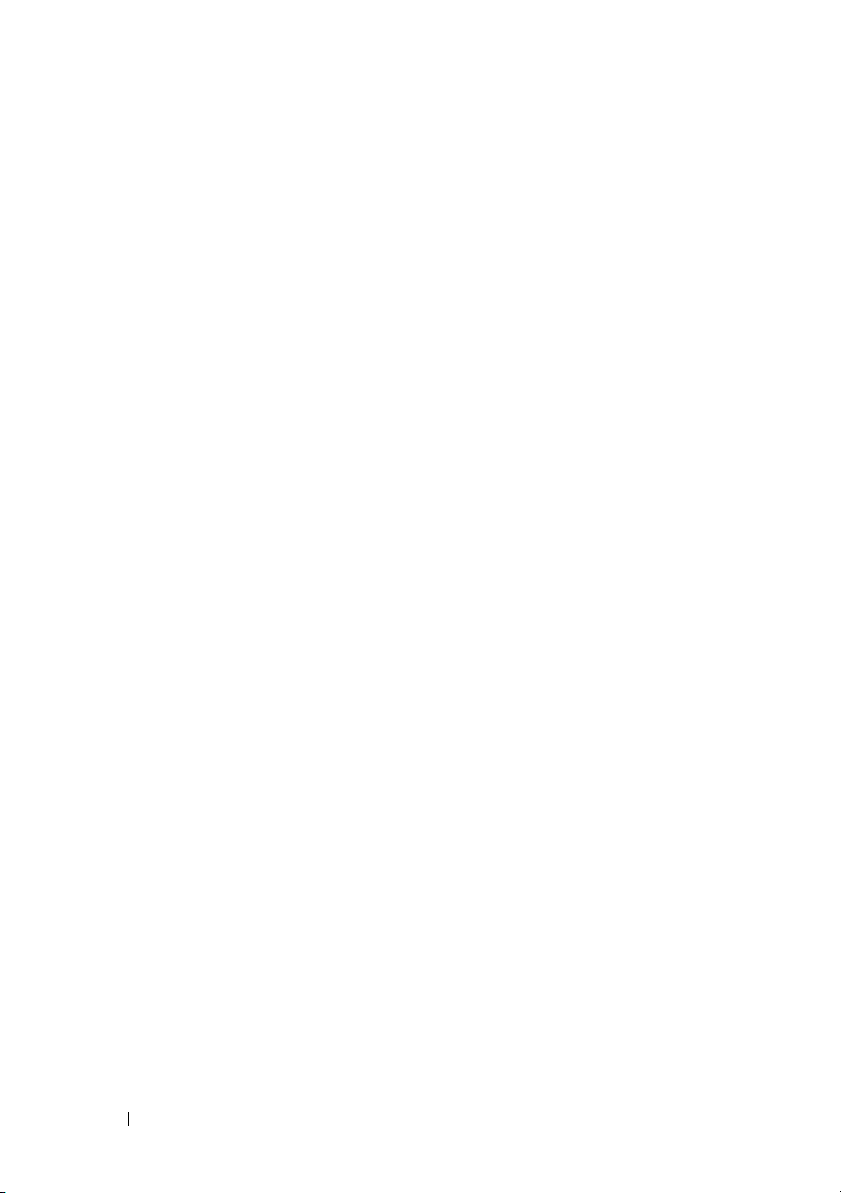
FILPLATS: C:\Documents and
Settings\YGM5RLR3\Desktop\MIOGA\SV\sfp\sectionnote.fm
DELL KONFIDENTIELL – PRELIMINÄR 10/13/10 – ENDAST FÖR
18
Page 21
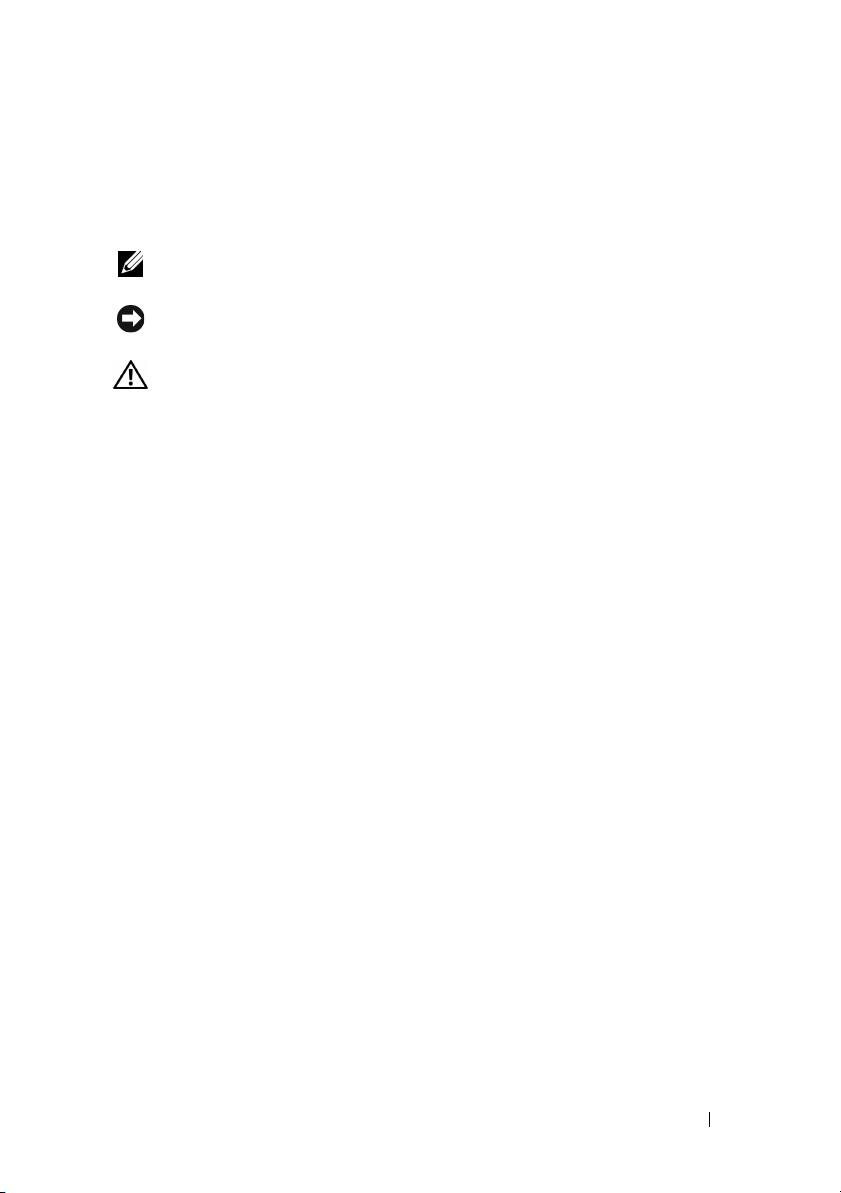
FILPLATS: C:\Documents and
Settings\YGM5RLR3\Desktop\MIOGA\SV\sfp\sectionnote.fm
Anmärkningar, noteringar och varningar
ANMÄRKNING: En Anmärkning gör dig uppmärksam på viktig information
som hjälper dig använda din skrivare bättre.
NOTERING: En Notering gör dig uppmärksam på antingen en potentiell fara för
maskinvaran eller dataförlust och talar om för dig hur du ska undvika problemet.
VA R N I N G : En VARNING gör dig uppmärksam på en potentiell fara för skada
på egendom, person eller död.
Information i detta dokument kan komma att ändras utan förvarning.
© 2010 Dell Inc. Med ensamrätt.
Återgivande i någon som helst form utan skriftlig tillåtelse från Dell Inc. är strängt förbjudet.
Varumärken som används i denna text: Dell, DELL-logotypen är varumärken som tillhör Dell Inc.;
Microsoft, Windows, Windows Server, Windows Vista och Active Directory är varumärken eller
registrerade varumärken som tillhör Microsoft Corporation i USA och/eller andra länder; Adobe och
Photoshop är registrerade varumärken eller varumärken som tillhör Adobe Systems Incorporated i
USA och/eller andra länder; Wi- Fi är ett registrerat varumärke som tillhör Wi-Fi Alliance; Red Hat
och Red Hat Enterprise Linux är registrerade varumärken som tillhör Red Hat. Inc. i USA och andra
länder; SUSE är ett registrerat varumärke som tillhör Novell, Inc., i USA och andra länder.
XML Paper Specification (XPS): Denna produkt kan innehålla immateriell egendom som ägs av
Microsoft Corporation. Villkoren på vilka Microsoft utfärdar sådana immateriella rättigheter finns
på: http://go.microsoft.com/fwlink/?LinkId=52369; DES: Denna produkt innehåller programvara
utvecklad av Eric Young (eay@mincom.oz.au); AES: Copyright (c) 2003, Dr Brian Gladman,
Worcester, Storbritannien. Med ensamrätt. Denna produkt använder publicerad programvara från
AES som tillhandahållits av Dr Brian Gladman under BSD licensvillkor; TIFF (libtiff): Copyright
(c) 1988-1997 Sam Leffler och Copyright (c) 1991-1997 Silicon Graphics, Inc.; ICC Profile (Little
cms): Copyright (c) 1998-2004 Marti Maria.
Andra varumärken och varunamn kan komma att användas i detta dokument för att referera till
antingen organisationer som gör anspråk på märke och namn eller deras produkter. Dell Inc.
frånsäger sig allt ägandeintresse för varumärken och varunamn andra än dess egna.
Vårt skrivarprogram använder vissa av koderna som definieras av den oberoende JPEG-gruppen.
DELL KONFIDENTIELL – PRELIMINÄR 10/13/10 – ENDAST FÖR
Anmärkningar, noteringar och varningar 19
Page 22
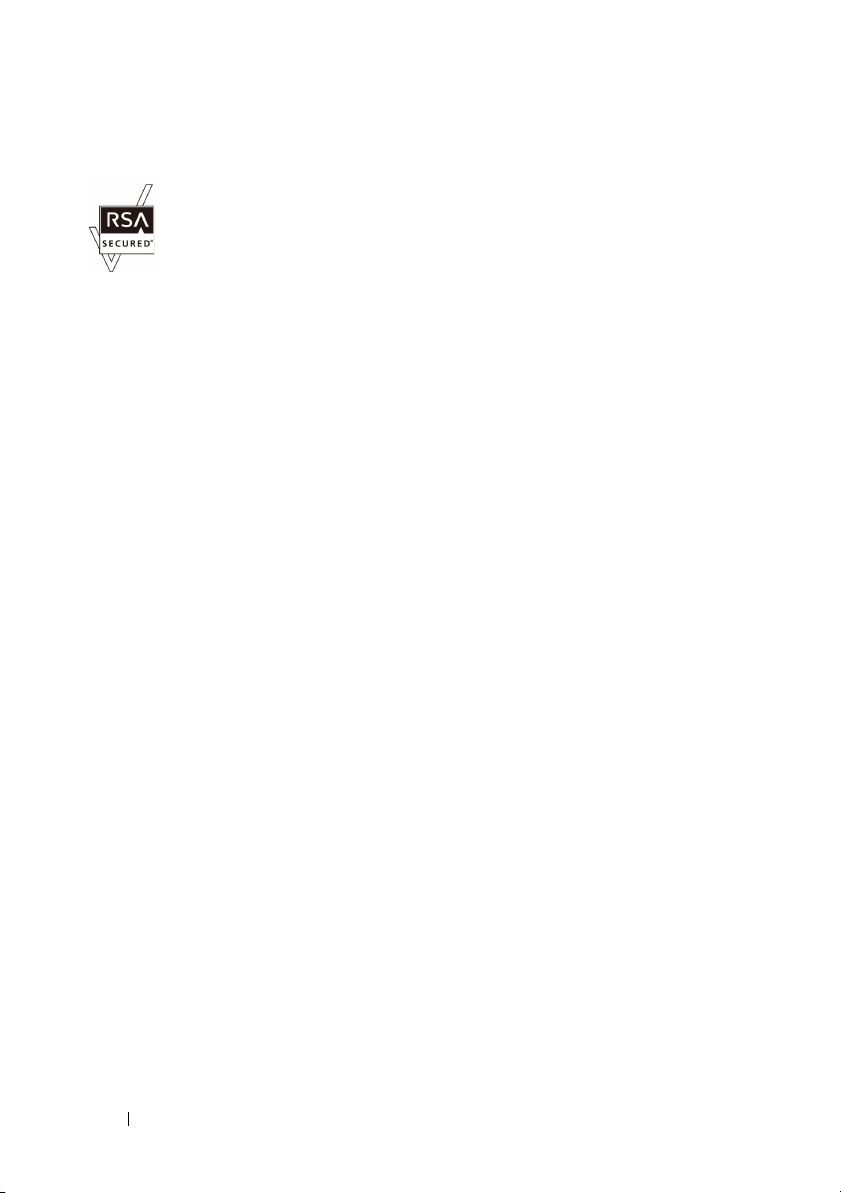
FILPLATS: C:\Documents and
Settings\YGM5RLR3\Desktop\MIOGA\SV\sfp\sectionnote.fm
Beträffande RSA BSAFE
RSA BSAFE programvara, producerad av RSA Security Inc., har installerats på den
här skrivaren.
____________________
BEGRÄNSADE RÄTTIGHETER FÖR AMERIKANSKA MYNDIGHETER
Denna mjukvara och dokumentation är tillgänglig med BEGRÄNSADE RÄTTIGHETER.
Användande, duplicering eller avslöjande av myndigheter är föremål för begränsningar som
förkunnas i underparagraf (c)(1)(ii) i artikeln om Rättigheter för Teknisk Data och
Datorprogramvara i DFARS 252.227-7013 och i tillämpliga delar av FAR: Dell Inc., One Dell Way,
Round Rock, Texas, 78682, USA.
September 2010 Rev. A01
DELL KONFIDENTIELL – PRELIMINÄR 10/13/10 – ENDAST FÖR
20 Anmärkningar, noteringar och varningar
Page 23
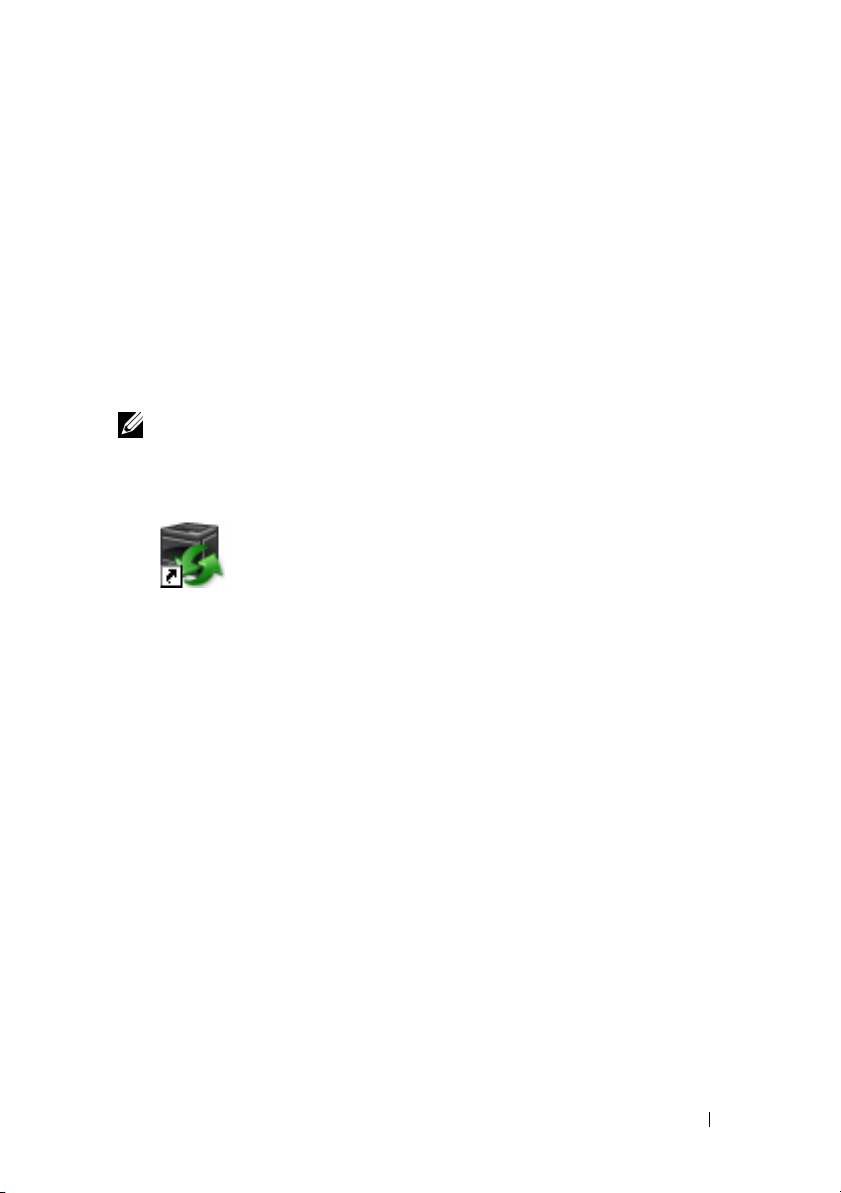
1
Dell™ 2150cn/2150cdn Color Printer användarhandbok
Klicka på länkarna till vänster för information om funktioner, tillval och
handhavande av din skrivare. För information om annan dokumentation som
medföljde din skrivare, se ”Hitta information”.
För att beställa nya tonerkassetter eller förbrukningsvaror från Dell:
ANMÄRKNING: För Macintosh, starta widgeten för statusövervakning och välj
sedan Beställ material-knappen för att öppna fönstret Beställ.
1
Dubbelklicka på ikonen på ditt skrivbord.
Om du inte kan hitta ikonen på ditt skrivbord, följ föreskrifterna nedan.
a
Klicka på
Printers\Additional Color Laser
Software\Reorder
skrivarprogramvaran är installerad.
b
Klicka på
rullgardinsmenyn.
c
Högerklicka på genvägen.
d
Välj
(skapa genväg)
Fönstret
DLRMM.EXE
Arkiv
i verktygsfältet och klicka på
Skicka till
Dell hanteringssystem för förbrukningsvaror
från rullgardinsmenyn och klicka sedan på
på undermenyn.
under
x:\abc\Dell
, där
x:\abc
är platsen där
Skapa genväg
visas.
i
Skrivbord
Du kan även starta Dell hanteringssystem för förbrukningsvaror genom att
klicka
Start → Alla program → Dell skrivare → Ytterligare
programvara för färglaser
förbrukningsvaror
DELL KONFIDENTIELL – PRELIMINÄR 10/13/10 – ENDAST FÖR
.
Dell™ 2150cn/2150cdn Color Printer användarhandbok 21
→
Dell hanteringssystem för
Page 24
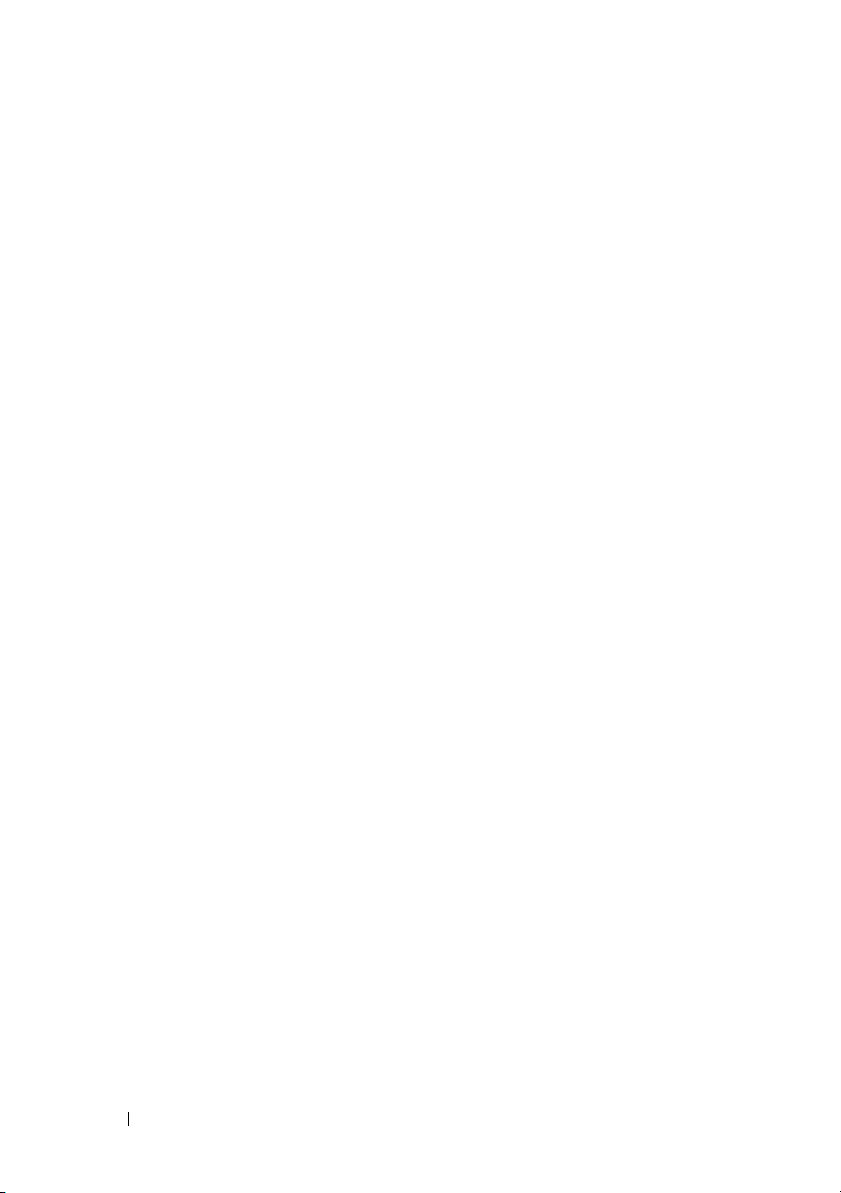
FILPLATS: C:\Documents and
Settings\YGM5RLR3\Desktop\MIOGA\SV\sfp\section01.fm
2
Klicka på
Dell-skrivare
(
http://accessories.euro.dell.com/sna/printersupplies.aspx?c=se&l=sv
Besök websiten för beställning av förbrukningsmaterial för
länk
eller beställ förbrukningsmaterial för Dell-skrivare per telefon.
För att säkerställa att du får bästa möjliga service, se till att ha Service Tag-
nummret för din Dell-skrivare till hands.
För information angående lokalisering av ditt Service Tag-nummer, se
"
Expresservicekod och servicetagg.
"
),
DELL KONFIDENTIELL – PRELIMINÄR 10/13/10 – ENDAST FÖR
22 Dell™ 2150cn/2150cdn Color Printer användarhandbok
Page 25
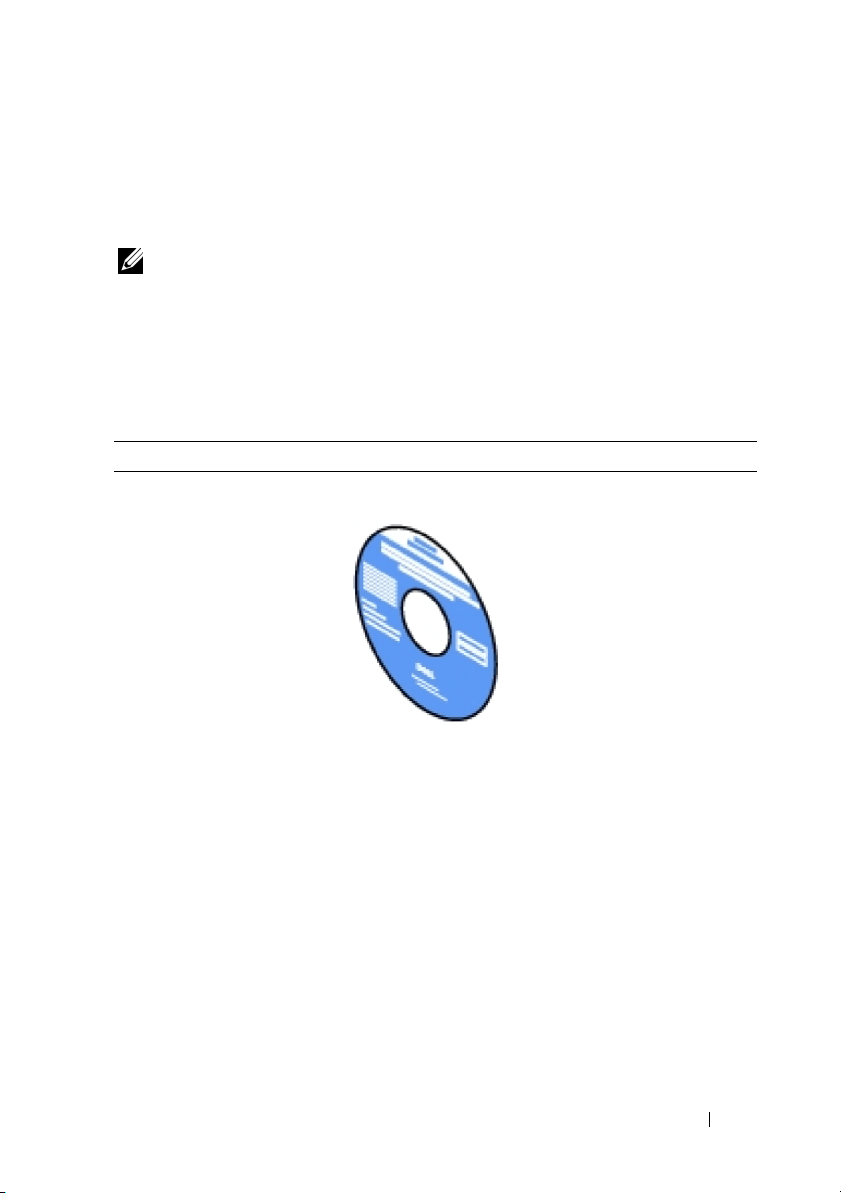
Hitta information
ANMÄRKNING: Följande tillbehör är tillval som du kan köpa separat.
• Extra minne (512 MB)
• 250-arkmatare
• Trådlös adapter
•USB-kabel
• Ethernet-kabel
Vad letar du efter? Hitta det här
• Drivrutiner för min skrivare
Användarguide
•Min
Drivrutiner och tillbehörs-CD
2
Drivrutiner och tillbehörs-CD:n innehåller
installationsvideo, dokumentation och drivrutiner för
din skrivare. Du kan använda CD:n för att installera
drivrutiner eller för att komma åt videoinstallationen
och dokumentation.
Viktigt-filen kan finnas med på CD:n för att erbjuda
sista minuten-uppdateringar om tekniska ändringar på
din skrivare eller avancerat tekniskt referensmaterial för
vana användare eller tekniker.
DELL KONFIDENTIELL – PRELIMINÄR 10/13/10 – ENDAST FÖR
Hitta information 23
Page 26
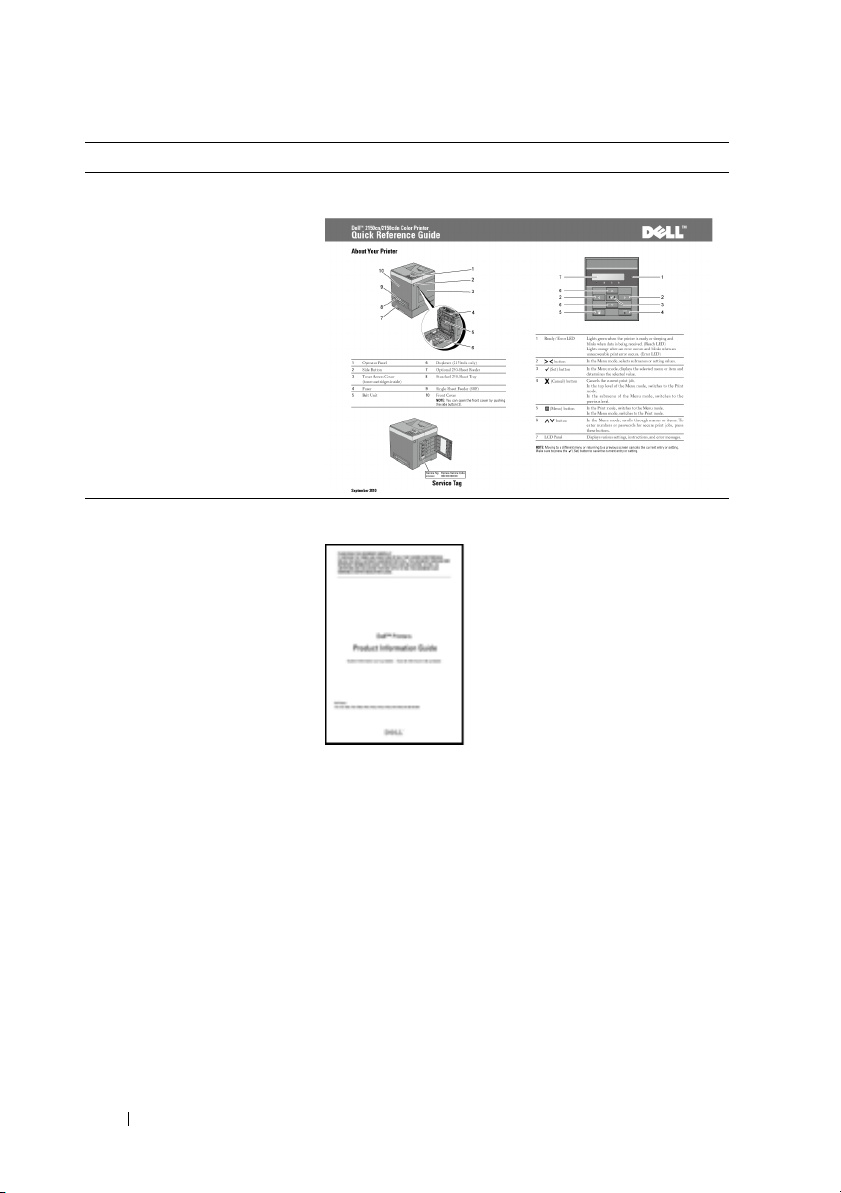
FILPLATS: C:\Documents and
Settings\YGM5RLR3\Desktop\MIOGA\SV\sfp\section02.fm
Vad letar du efter? Hitta det här
• Hur jag använder min
Snabbreferensguiden
skrivare
• Säkerhetsinformation
Produktinformationsguiden
• Garantiinformation
VA R N I N G : Läs och följ alla säkerhetsinstruktioner i
din Produktinformationsguide innan du installerar och
handhar din skrivare.
DELL KONFIDENTIELL – PRELIMINÄR 10/13/10 – ENDAST FÖR
24 Hitta information
Page 27
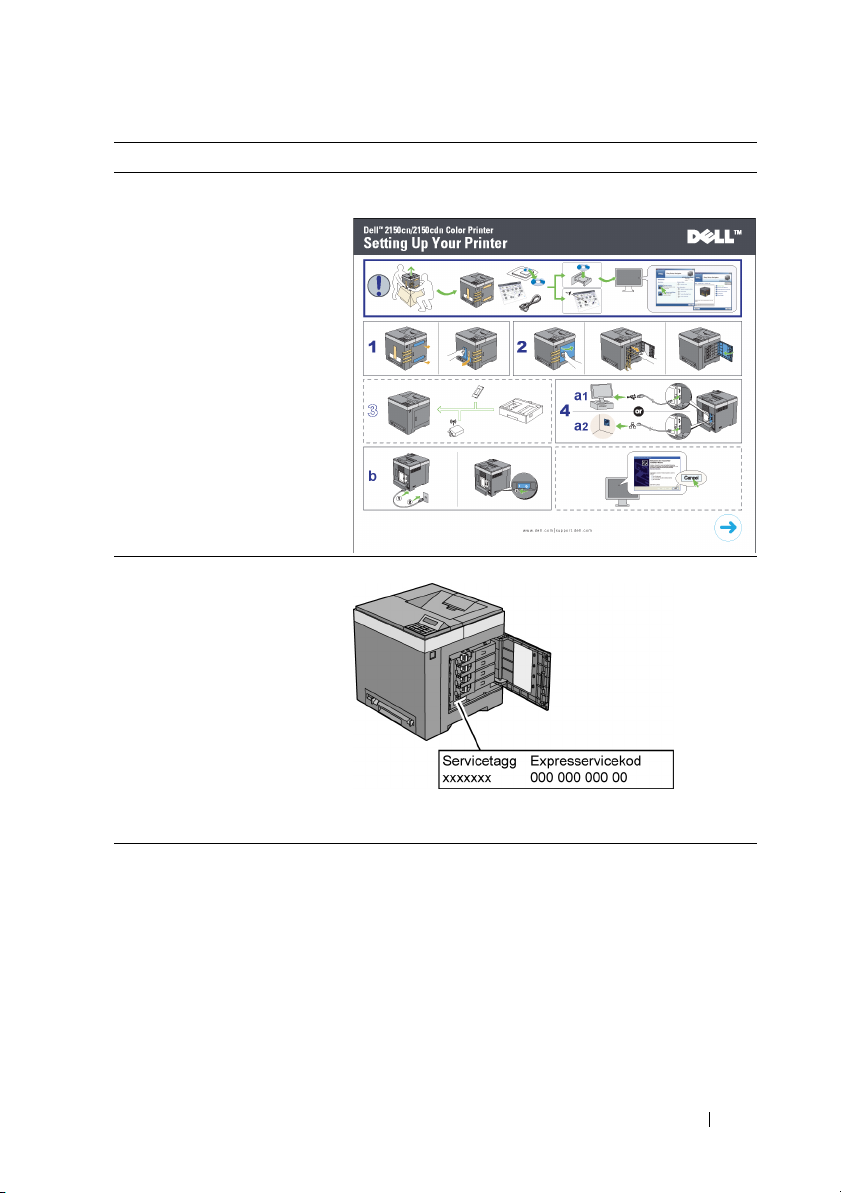
FILPLATS: C:\Documents and
Settings\YGM5RLR3\Desktop\MIOGA\SV\sfp\section02.fm
Vad letar du efter? Hitta det här
• Hur jag installerar min
Installationsschema
skrivare
• Expresservicekod och
servicetagg
Expresservicekoden och servicetaggnumret finns på
insidan av tonerpåfyllningsluckan på din skrivare.
• Senaste drivrutinerna för min
Besök support.dell.com.
skrivare
• Dokumentation för min
skrivare
DELL KONFIDENTIELL – PRELIMINÄR 10/13/10 – ENDAST FÖR
Hitta information 25
Page 28
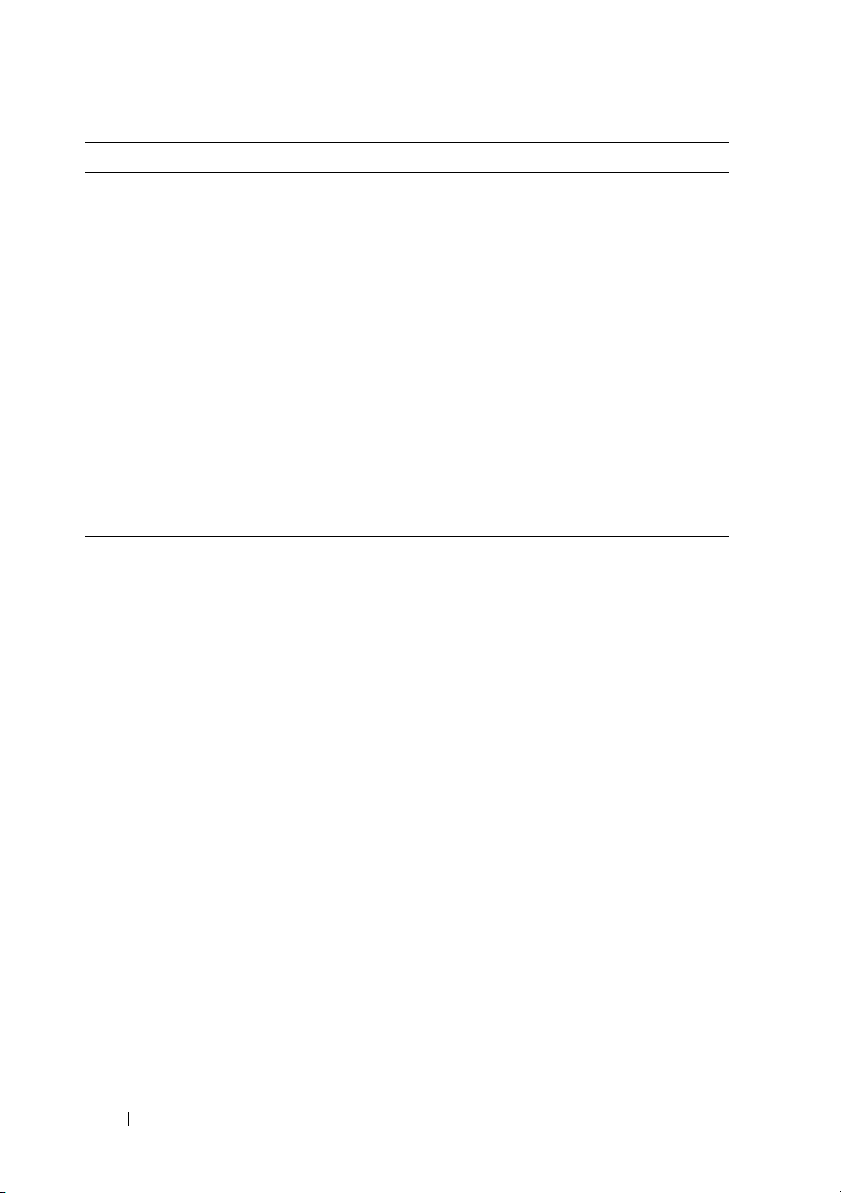
FILPLATS: C:\Documents and
Settings\YGM5RLR3\Desktop\MIOGA\SV\sfp\section02.fm
Vad letar du efter? Hitta det här
• Svar på tekniska service- och
supportfrågor
support.dell.com erbjuder flera onlineverktyg
inklusive:
• Lösningar – Felsökning, råd och tips, artiklar från
tekniker och onlinekurser
• Uppgraderingar – Uppgraderingsinformation för
komponenter som skrivardrivrutiner
• Kundservice – Kontaktinformation,
beställningsstatus, garantier- och serviceinformation
• Nedladdningar – Drivrutiner
• Handböcker – Skrivardokumentation och
produktspecifikationer
Besök support.dell.com. Välj region och fyll i begärda
uppgifter för att få tillgång hjälpa verktyg och
information.
DELL KONFIDENTIELL – PRELIMINÄR 10/13/10 – ENDAST FÖR
26 Hitta information
Page 29
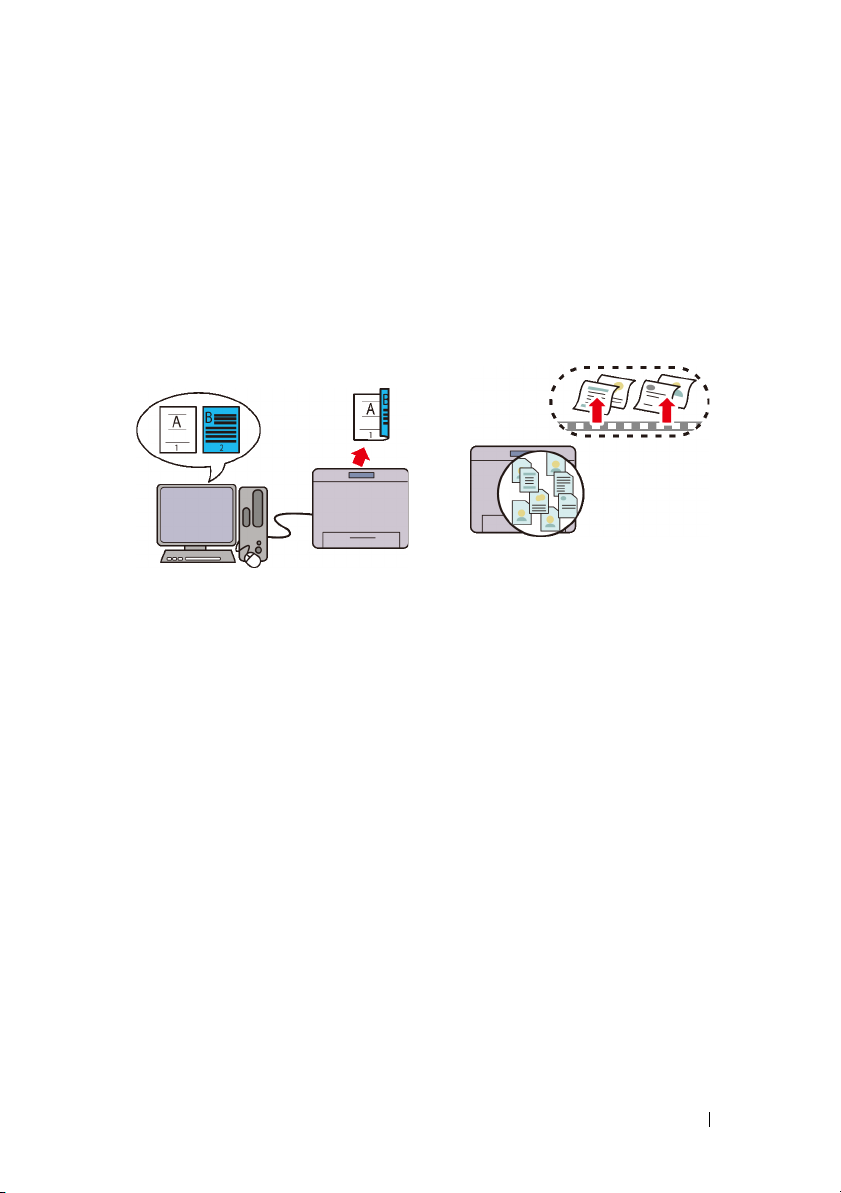
Produktfunktioner
Detta avsnitt beskriver produktfunktionerna och visar länkar till dem.
3
Duplex utskrift (Dubbelsidig
utskrift)
Du kan skriva ut två eller fler sidor på
båda sidor av ett pappersark. För
modeller med duplexern (2150cdn
Color Printer) är dubbelsidig utskrift
tillgänglig. Manuell dubbelsidig
utskrift är tillgänglig för modeller utan
duplexern (2150cn Color Printer).
Använda funktionen Lagrad
utskrift (Lagrad utskrift)
Funktionen lagrad utskrift låter dig
temporärt lagra data i skrivarens
minne och skriva ut det senare. Du kan
effektivt hantera din tid när du skriver
ut konfidentiella data eller stora
datavolymer på lugna tider.
DELL KONFIDENTIELL – PRELIMINÄR 10/13/10 – ENDAST FÖR
Produktfunktioner 27
Page 30
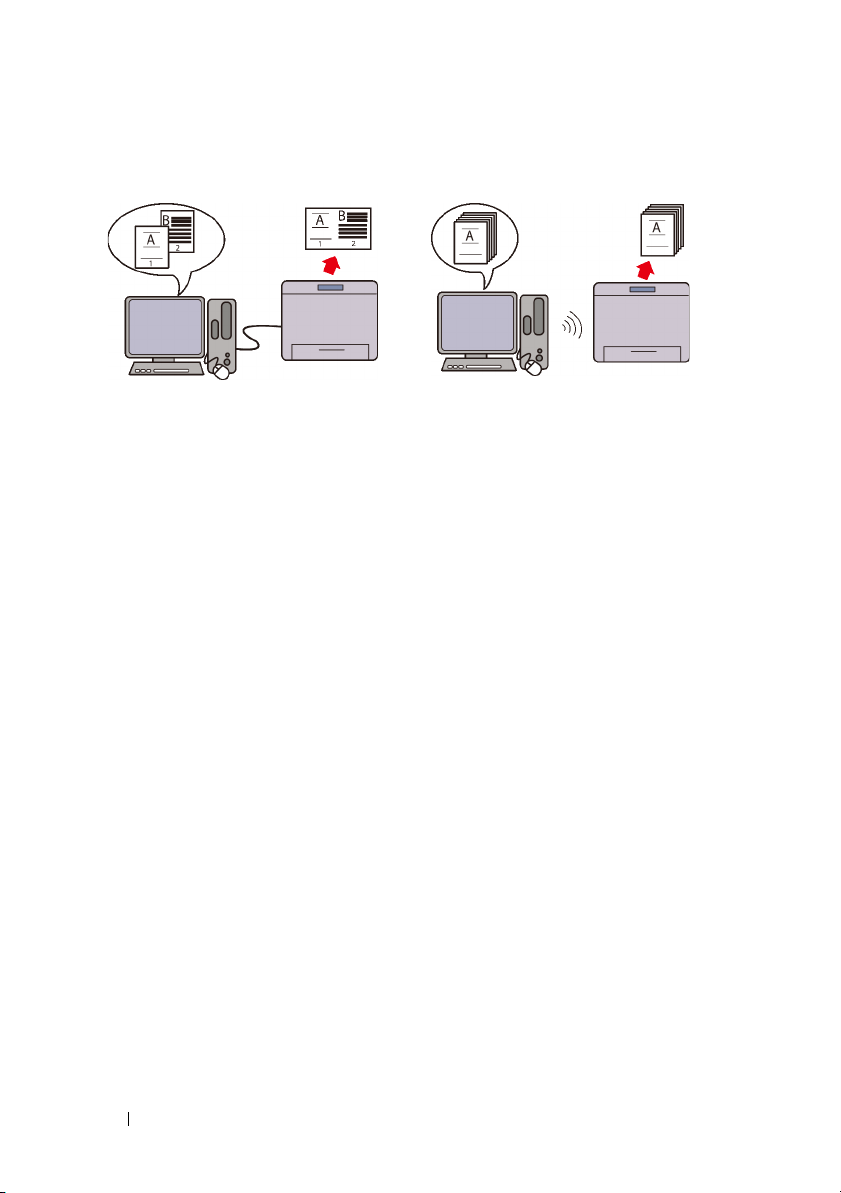
FILPLATS: C:\Documents and
Settings\YGM5RLR3\Desktop\MIOGA\SV\sfp\section03.fm
Flera upp under fliken Layout
(Flera upp-utskrift)
Funktionen Flera upp gör att du kan
skriva ut dokument som förminskade
dokument med 2, 4, 8, 16, eller 32
sidor på ett enda pappersark genom en
inställning från skrivarens drivrutin.
Denna funktion hjälper dig spara
papper.
Installera extra trådlös adapter
(Trådlös utskrift)
Med ett trådlöst nätverk i skrivaren
kan du installera skrivaren var du vill
och skriva ut utan att ansluta din
skrivare direkt till datorn.
DELL KONFIDENTIELL – PRELIMINÄR 10/13/10 – ENDAST FÖR
28 Produktfunktioner
Page 31

4
Om skrivaren
I detta kapitel får du en översikt av Dell™ 2150cn/2150cdn Multifunction Color
Printer.
ANMÄRKNING: I denna handbok avser "skrivaren" Dell™ 2150cn Color
Printer.
ANMÄRKNING: Bilderna som används och det tillvägagångssätt som beskrivs
i denna handbok tillhör Dell™ 2150cn Color Printer.
Sedd från framsidan och baksidan
Sedd från framsidan
1 Styrpanel 6 Enhet för dubbelsidig utskrift (endast
2150cdn)
2 Sidoknapp 7 Extramagasin för 250 ark
3 Tonerpåfyllningsluckan
(tonerkassetter inuti)
DELL KONFIDENTIELL – PRELIMINÄR 10/13/10 – ENDAST FÖR
8 Standardmagasin för 250 ark
Om skrivaren 29
Page 32

FILPLATS: C:\Documents and
Settings\YGM5RLR3\Desktop\MIOGA\SV\sfp\section04.fm
4 Fixeringsenhet 9 Enarksmatare (SSF)
5 Bandenhet 10 Frontlucka
ANMÄRKNING: Du kan öppna
frontluckan genom att trycka på sidoknappen
(2).
NOTERING: Om du vill undvika bilder med fel eller fel i skrivaren ska du
undvika att placera skrivaren i direkt solljus med enarksmataren öppnad.
Sedd bakifrån
1 Strömbrytare 6 Kontakt för trådlös adapter
2 Strömanslutning 7 Minnesspår
3 Baksidans magasinlucka 8 Kontrollkort
4 Ethernet-port 9 Kontrollkort lucka
5 USB-port
Utrymmeskrav
Se till att det finns tillräckligt med utrymme för att öppna skrivarens
pappersmagasin, omslag och extra tillbehör samt för god ventilation.
DELL KONFIDENTIELL – PRELIMINÄR 10/13/10 – ENDAST FÖR
30 Om skrivaren
Page 33

Settings\YGM5RLR3\Desktop\MIOGA\SV\sfp\section04.fm
Styrpanel
FILPLATS: C:\Documents and
Mer information om styrpanelen finns i "Styrpanel."
Säkra skrivaren
För att skydda din skrivare från stöld kan du använda Kensingtonlås som säljs
separat.
Fäst Kensingtonslåset i säkerhetsskåran på skrivaren.
DELL KONFIDENTIELL – PRELIMINÄR 10/13/10 – ENDAST FÖR
Om skrivaren 31
Page 34

FILPLATS: C:\Documents and
Settings\YGM5RLR3\Desktop\MIOGA\SV\sfp\section04.fm
För detaljer, se handhavandeinstruktionerna som medföljer Kensingtonlåset.
Beställa tillbehör
Du kan beställa förbrukningsmaterial från Dell på nätet när du använder en
nätverksskrivare. Mata in IP-adressen för din skrivare i webbläsaren, starta Dell
Printer Configuration Web Tool och klicka på webbadressen under Beställ
material via: för att beställa toner till din skrivare.
Du kan även beställa nya tonerkassetter eller tillbehör från Dell:
ANMÄRKNING: För Macintosh, starta widgeten för statusövervakning och välj
sedan Beställ material-knappen för att öppna fönstret Beställ.
1
Dubbelklicka på ikonen på ditt skrivbord.
Om du inte hittar ikonen på skrivbordet:
a
Klicka på
DLRMM.EXE
under
x:\abc\Dell
Printers\Additional Color Laser
Software\Reorder
, där
x:\abc
är platsen där
skrivarprogramvaran är installerad.
b
Klicka på
Arkiv
i verktygsfältet och sedan på
Skapa Genväg
rullgardinsmenyn.
c
Högerklicka på genvägsikonen.
DELL KONFIDENTIELL – PRELIMINÄR 10/13/10 – ENDAST FÖR
32 Om skrivaren
på
Page 35

FILPLATS: C:\Documents and
Settings\YGM5RLR3\Desktop\MIOGA\SV\sfp\section04.fm
d
Välj
Skicka till
(skapa genväg)
Fönstret
Dell hanteringssystem för förbrukningsvaror
på rullgardinsmenyn och klicka sedan på
på undermenyn som visas.
visas.
Skrivbord
Du kan även starta Dell hanteringssystem för förbrukningsvaror genom att
klicka
Start → Alla program → Dell skrivare → Ytterligare
programvara för färglaser
förbrukningsvaror
2
Klicka på länken
.
Besök Dell webbplats för beställning av
förbrukningsvaror för skrivare
→
Dell hanteringssystem för
(
www.dell.com/supplies
), eller beställ
Dell förbrukningsvaror för skrivare via telefon.
För att säkerställa att du får bäst service ska du ha Dell skrivarens servicetagg
till hands.
Mer information om hur du hittar din Servicetagg finns i
och servicetagg.
"
"
Expresservicekod
DELL KONFIDENTIELL – PRELIMINÄR 10/13/10 – ENDAST FÖR
Om skrivaren 33
Page 36

FILPLATS: C:\Documents and
Settings\YGM5RLR3\Desktop\MIOGA\SV\sfp\section04.fm
DELL KONFIDENTIELL – PRELIMINÄR 10/13/10 – ENDAST FÖR
34 Om skrivaren
Page 37

Konfigurera skrivaren (skrivarinstallation)
DELL KONFIDENTIELL – PRELIMINÄR 10/13/10 – ENDAST FÖR
35
Page 38

FILPLATS: C:\Documents and
Settings\YGM5RLR3\Desktop\MIOGA\SV\sfp\section05_toner.fm
DELL KONFIDENTIELL – PRELIMINÄR 10/13/10 – ENDAST FÖR
36
Page 39

FILPLATS: C:\Documents and
Settings\YGM5RLR3\Desktop\MIOGA\SV\sfp\section05_toner.fm
Förebereda skrivarhårdvara
Ta bort tejp
1
Ta bort tejp och förpackningsmaterial från skrivaren.
5
2
Dra bort skyddande blad ur skrivaren.
VA R N I N G : Innan du utför någon av följande procedurer läs och följ
säkerhetsinstruktionerna i Produktinformationsguiden.
DELL KONFIDENTIELL – PRELIMINÄR 10/13/10 – ENDAST FÖR
Förebereda skrivarhårdvara 37
Page 40

FILPLATS: C:\Documents and
Settings\YGM5RLR3\Desktop\MIOGA\SV\sfp\section05_toner.fm
Ta bort PHD-band (Print Head Device)
1
Öppna tonerpåfyllningsluckan.
2
Dra ut de åtta gula banden helt.
Installera tonerkassetterna
1
Tryck och skjut de blåa spärrarna på de fyra tonerkassetterna till låst läge.
DELL KONFIDENTIELL – PRELIMINÄR 10/13/10 – ENDAST FÖR
38 Förebereda skrivarhårdvara
Page 41

Settings\YGM5RLR3\Desktop\MIOGA\SV\sfp\section05_toner.fm
2
Stäng tonerpåfyllningsluckan.
FILPLATS: C:\Documents and
DELL KONFIDENTIELL – PRELIMINÄR 10/13/10 – ENDAST FÖR
Förebereda skrivarhårdvara 39
Page 42

FILPLATS: C:\Documents and
Settings\YGM5RLR3\Desktop\MIOGA\SV\sfp\section05_toner.fm
DELL KONFIDENTIELL – PRELIMINÄR 10/13/10 – ENDAST FÖR
40 Förebereda skrivarhårdvara
Page 43

6
Installera extra tillbehör
Du kan göra skrivaren mer funktionell genom att installera de extra tillbehören.
I detta kapitel beskrivs hur man installerar skrivarens tillbehör såsom
minnesmodulen och den extra 250-arkmataren.
ANMÄRKNING: Bilderna som används och det tillvägagångssätt som beskrivs
i denna handbok tillhör Dell™ 2150cn Color Printer.
Installera extra minnesmodul
ANMÄRKNING: Din skrivare stöder en extra minnesmodul på 512 MB.
1
Se till att skrivaren är avstängd.
2
Vrid skruven på kontrollkortsluckan motsols och öppna luckan.
3
Ta bort kontrollkortsluckan.
ANMÄRKNING: Ta bort kontrollkortsluckan genom att dra den uppåt tills
den undre gängan är ur springan och dra sedan locket mot dig och avlägsna
det.
Installera extra tillbehör 41
Page 44

4
Passa in anslutningen för minnesmodulen med spåret och sätt in
minnesmodulen i spåret.
5
Tryck fast minnesmodulen ordentligt i spåret.
42 Installera extra tillbehör
Page 45

ANMÄRKNING: Försäkra dig om att minnenmodulen sitter ordentligt fast
och att den inte kan rubbas så lätt.
6
Installera kontrollkortsluckan.
ANMÄRKNING: Sätt in det övre gångjärnet på kontrollkortsluckan i den
övre skåran på skrivaren. Sätt sedan in det nedre gångjärnet på
kontrollkortsluckan i den nedre skåran på skrivaren.
7
Stäng kontrollkortsluckan och vrid skruven medurs.
Installera extra tillbehör 43
Page 46

8
Slå på skrivaren.
9
Skriv ut skrivarinställningsrapporten för att försäkra dig om att skrivaren har
identifierat det nya minnet.
Skriva ut en skrivarinställningsrapport
När du använder styrpanelen
a
Tryck på
b
Se till att
c
Se till att
(Ange)
Skrivarinställningsrapporten skrivs ut.
När du använder verktygslådan
ANMÄRKNING:
a
Klicka på
Printer
ANMÄRKNING: Om det har installerats flera skrivardrivrutiner på datorn
öppnas dialogrutan Välj skrivare. Klicka i så fall på namnet på denna
skrivare under Skrivarnamn och klicka sedan på OK.
Verktygslåda
(Meny)
Rapport/lista
-knappen.
visas och tryck sedan på
Skrivarinställning
-knappen.
Start→
→
Verktygslåda
Alla program→
.
öppnas.
(Ställ in)
visas och tryck sedan på
Dell skrivare→
Dell 2150 Color
.
b
Se till att fliken
c
Välj
Sidan
Rapporter
Rapporter
Skrivarinställningsrapport
från listan på vänstersidan på sidan.
visas.
44 Installera extra tillbehör
är öppen.
Page 47

d
Klicka på
Skrivarinställningar
.
Skrivarinställningsrapporten skrivs ut.
10
Läs värdet i
Minneskapacitet
under
Allmänt
i skrivarinställningarna.
Om minneskapaciteten inte har ökat stänger du av skrivaren, drar ut
nätsladden och installerar om minnesmodulen.
11
Om du installerade den extra minnesmodulen efter att du installerade
skrivardrivrutinerna, uppdatera då dina drivrutiner genom att följa
instruktionerna för det operativsystem du använder. Om skrivaren är ansluten
till ett nätverk, uppdatera drivrutinerna för varje klient.
Uppdatera drivrutinen för att upptäcka minnesmodulen
Microsoft® Windows®
7/Windows 7 x64/
Windows Server
2008 R2 x64
Windows Vista®/
Vista x64
Windows Server 2008/
Server 2008 x64
®
1
Klicka på
2
Högerklicka på skrivarikonen för Dell 2150cn Color Printer
och välj
3
Klicka på fliken
skrivare
4
Klicka på
5
Stäng dialogrutan
1
Klicka på
ljud
2
Högerklicka på skrivarikonen för Dell 2150cn Color Printer
och välj
3
Klicka på fliken
skrivare
4
Klicka på
5
Stäng dialogrutan
1
Klicka på
2
Högerklicka på skrivarikonen för Dell 2150cn Color Printer
och välj
3
Klicka på fliken
skrivare
4
Klicka på
5
Stäng dialogrutan
Start→ Enheter och skrivare
Egenskaper för skrivare
Alternativ
.
Tillämpa
Enheter och skrivare
Start→ Kontrollpanelen→ Maskinvara och
→
Skrivare
.
Egenskaper
Alternativ
.
Tillämpa
Skrivare
Start→ Kontrollpanelen→ Skrivare
Egenskaper
Alternativ
.
Tillämpa
Skrivare
och välj
och sedan på OK.
.
och välj
och sedan på OK.
.
.
och välj
och sedan på OK.
.
.
.
Hämta information från
.
Hämta information från
Hämta information från
.
Installera extra tillbehör 45
Page 48

Windows XP/XP x64/
Windows Server 2003/
Windows Server 2003
x64
1
Klicka på
2
Högerklicka på skrivarikonen för Dell 2150cn Color Printer
och välj
3
Klicka på fliken
skrivare
4
Klicka på
5
Stäng dialogrutan
Start→ Skrivare och fax
Egenskaper
.
Tillämpa
.
Alternativ
Skrivare och fax
och välj
och sedan på OK.
.
Hämta information från
.
Om skrivarinformationen inte uppdateras automatiskt efter att du klickat på
Hämta information från skrivare följer du dessa steg:
1
Klicka på fliken
Artiklar
2
Välj total mängd för det installerade skrivarminnet för
.
Alternativ
och välj sedan
Minneskapacitet
på listrutan
minneskapacitetsinställningen.
3
Klicka på
4
Stäng dialogrutan
Tillämpa
och sedan på OK.
Skrivare och fax(Skrivare
eller
Enheter och skrivare
Installera den extra 250-arkmataren
VA R N I N G : Om du installerar en extra 250-arkmatare efter att du ställt in
skrivaren, se till att stänga av skrivaren, dra ut strömsladden och ta bort alla kablar
från skrivarens baksida innan du börjar.
1
Försäkra dig om att skrivaren är avstängd och ta sedan bort alla kablar från
skrivarens baksida.
2
Ta bort allt förpackningsmaterial från 250-arkmataren.
3
Ställ 250-arkmataren på den plats där skrivaren står.
4
Dra ut standard 250-arkmagasinet ur skrivaren omkring 200 mm. Håll
standard 250-arkmagasinet med båda händerna och ta bort den från
skrivaren.
).
46 Installera extra tillbehör
Page 49

5
Lyft skrivaren och rikta in de fyra styrstiften på den extra 250-arkmataren i
hålen nertill på skrivaren. Sänk försiktigt ned skrivaren på den extra 250arkmataren.
VA R N I N G : Två personer behövs för att lyfta skrivaren. Skrivaren ska hållas i
fram- och baksidan när den lyfts. Håll aldrig i skrivarens sidor när den ska lyftas.
VA R N I N G : Var försiktig så att du inte klämmer fingrarna när du sätter ner
skrivaren på den extra 250-arkmataren.
Installera extra tillbehör 47
Page 50

6
Säkra den extra 250-arkmataren och skrivaren genom att spänna åt de två
skruvarna som följer med mataren med ett mynt eller liknande föremål.
ANMÄRKNING: Skruvhålet är placerat 216 mm nedsänkt på framsidan av
skrivaren.
7
För in standard 250-arkmagasinet i skrivaren och tryck till dess det tar stopp.
8
Anslut alla kablar igen på skrivarens baksida och slå på skrivaren.
ANMÄRKNING: Skrivaren hittar automatiskt det fastsatta magasinet men
känner inte av papperstypen.
9
Skriv ut skrivarinställningsrapporten för att kontrollera att den extra 250arkmataren har installerats korrekt.
48 Installera extra tillbehör
Page 51

Skriva ut en skrivarinställningsrapport
När du använder styrpanelen
a
Tryck på
b
Se till att
c
Se till att
(Ange)
Skrivarinställningsrapporten skrivs ut.
När du använder verktygslådan
ANMÄRKNING:
a
Klicka på
Printer
ANMÄRKNING: Om det har installerats flera skrivardrivrutiner på datorn
öppnas dialogrutan Välj skrivare. Klicka i så fall på namnet på denna
skrivare under Skrivarnamn och klicka sedan på OK.
Verktygslåda
b
Se till att fliken
c
Välj
Rapporter
Sidan
Rapporter
(Meny)
Rapport/lista
-knappen.
visas och tryck sedan på
Skrivarinställning
-knappen.
Start→
→
Verktygslåda
Alla program→
.
öppnas.
Skrivarinställningsrapport
från listan på vänstersidan på sidan.
visas.
(Ställ in)
visas och tryck sedan på
Dell skrivare→
Dell 2150 Color
är öppen.
.
d
Klicka på
Skrivarinställningar
.
Skrivarinställningsrapporten skrivs ut.
10
Bekräfta att
skrivarinställningsrapporten under
Fack 2 (250 arkmatare)
Skrivaralternativ
finns listad i
.
Om mataren inte listas stänger du av skrivaren, kopplar ur spänningskabeln
och ominstallerar 250-arkmataren.
11
När du lagt i papper i den tillvalda 250-arkmataren anger du papperstyp från
skrivarens styrpanel.
a
Tryck på
b
Tryck på -knappen tills
tryck sedan på
(Meny)
(Ange)
-knappen.
Magasininställningar
-knappen.
Installera extra tillbehör 49
visas och
Page 52

c
Tryck på -knappen tills
(Ange)
-knappen.
d
Tryck på -knappen tills
(Ange)
-knappen.
e
Tryck på tills papperstypen för den extra arkmataren för 250 ark
visas och tryck sedan på
f
Bekräfta att den valda papperstypen visas och tryck sedan på
(Meny)
12
Om du installerade 250-arkmataren efter att du installerat skrivardrivrutiner,
-knappen.
Magasin 2
Papperstyp
(Ställ in)
.
visas och tryck sedan på
visas och tryck sedan på
uppdatera då dina drivrutiner genom att följa instruktionerna för det
operativsystem du använder. Om skrivaren är ansluten till ett nätverk,
uppdatera drivrutinerna för varje klient.
Uppdatera din drivrutin för att upptäcka 250-arkmataren
Microsoft Windows 7/
Windows 7 x64/
Windows Server 2008
R2 x64
Windows Vista/Vista
x64
1
Klicka på
2
Högerklicka på skrivarikonen för Dell 2150cn Color Printer
och välj
3
Klicka på fliken
skrivare
4
Klicka på
5
Stäng dialogrutan
1
Klicka på
ljud→ Skrivare
2
Högerklicka på skrivarikonen för Dell 2150cn Color Printer
och välj
3
Klicka på fliken
skrivare
4
Klicka på
5
Stäng dialogrutan
50 Installera extra tillbehör
Start→ Enheter och skrivare
Egenskaper för skrivare
Alternativ
.
Tillämpa
Enheter och skrivare
Start→ Kontrollpanelen→ Maskinvara och
.
Egenskaper
Alternativ
.
Tillämpa
Skrivare
och välj
och sedan på OK.
.
och välj
och sedan på OK.
.
.
.
Hämta information från
.
Hämta information från
Page 53

Windows Server 2008/
Server 2008 x64
Windows XP/XP x64/
Windows Server 2003/
Windows Server 2003
x64
1
Klicka på
2
Högerklicka på skrivarikonen för Dell 2150cn Color Printer
och välj
3
Klicka på fliken
skrivare
4
Klicka på
5
Stäng dialogrutan
1
Klicka på
2
Högerklicka på skrivarikonen för Dell 2150cn Color Printer
och välj
3
Klicka på fliken
skrivare
4
Klicka på
5
Stäng dialogrutan
Start→ Kontrollpanelen→ Skrivare
Egenskaper
.
Tillämpa
Start→ Skrivare och fax
Egenskaper
.
Tillämpa
.
Alternativ
Skrivare
Alternativ
Skrivare och fax
och välj
och sedan på OK.
.
.
och välj
och sedan på OK.
Hämta information från
.
Hämta information från
.
.
Om skrivarinformationen inte uppdateras automatiskt efter att du klickat på
Hämta information från skrivare följer du dessa steg:
1
Klicka på fliken
Alternativ
och välj sedan
Arkmatare 250 ark
på listrutan
Artiklar
2
Välj
Tillgänglig
3
Klicka på
4
Stäng dialogrutan
för den extra 250-arkmatarens inställning.
Tillämpa
och sedan på OK.
Skrivare och fax(Skrivare
eller
Enheter och skrivare
).
Installera extra trådlös adapter
Med den trådlösa skrivaradaptern kan du använda skrivaren med en trådlös
nätverksanslutning.
Specifikationerna för den trådlösa skrivaradaptern beskrivs nedan:
Installera extra tillbehör 51
Page 54

Artikel Specifikation
Anslutningsteknologi Trådlöst
Standarder som används 802.11b, 802.11g och 802.11n
Bandbredd 2,4 GHz
Dataöverföringshastighet 802.11n: 65 Mbit/sek
802.11g: 54, 48, 36, 24, 18, 12, 9 och 6 Mbit/sek
802.11b: 11, 5,5, 2 och 1 Mbit/sek
Säkerhet 64(40-bitars nyckel)/128(104-bitars nyckel)
WEP,
WPA- PSK (TKIP, AES), WPA2-PSK (AES)
(IEEE 802.1x bestyrkandefunktion för WPA 1x
icke-motsvarande)
®
Wi-Fi
(WPS)
Protected Setup
Tryckknappskonfiguration (PBC),
Personligt identifieringsnummer (PIN)
ANMÄRKNING: När den trådlösa adaptern är installerad kan du inte använda
IEEE 802.1x-autentisering och/eller Ethernet-porten för en trådbunden anslutning.
Kontrollera lådans innehåll
Installera den extra
trådlösa adaptern
Dell trådlös adapter
ANMÄRKNING: För att slutföra den trådlösa installationen behöver du också
motsvarande Drivrutiner och tillbehör-CD-skiva som medföljer din skrivare. De
kan också laddas ned från support.dell.com.
52 Installera extra tillbehör
Page 55

Installera den trådlösa adaptern genom att använda videoinstruktioner (rekommenderas)
Använd någon av följande metoder för att installera Dells trådlösa adapter:
1
Sätt in
CD:n Drivrutiner och tillbehör
för
Navigationsprogrammet för enkel installation
2
Välj
Installera extra tillbehör
installation
3
Klicka på
.
Trådlös adapter
.
i datorn. Filen
i fönstret
startar automatiskt.
Navigationsprogram för enkel
Instruktionsvideon startar.
Installera extra tillbehör 53
Page 56

Följ instruktionerna på skärmen för att konfigurera de trådlösa
inställningarna.
Installera den extra trådlösa adaptern
ANMÄRKNING: Du kan också installera Dell:s trådlösa adapter genom att följa
de instruktioner som anges i Installera extra trådlös adapteroch som medföljer den
trådlösa adaptern.
1
Se till att skrivaren är avstängd.
2
Passa ihop anslutningen och de tre utskjutande delarna på den trådlösa
adaptern med de fyra hålen och sätt i adaptern.
ANMÄRKNING: Se till att adaptern är ordentligt isatt och säkrad.
3
Slå på skrivaren.
4
Skriv ut skrivarinställningsrapporten för att kontrollera att den trådlösa
adaptern har installerats korrekt.
Skriva ut en skrivarinställningsrapport
När du använder styrpanelen
a
Tryck på
b
Se till att
knappen.
c
Se till att
(Ange)
Skrivarinställningsrapporten skrivs ut.
54 Installera extra tillbehör
(Meny)
-knappen.
Rapport/lista
Skrivarinställningar
-knappen.
visas och tryck sedan på
visas och tryck sedan på
(Ställ in)
-
Page 57

När du använder verktygslådan
ANMÄRKNING:
a
Klicka på
Printer
ANMÄRKNING: Om det har installerats flera skrivardrivrutiner på datorn
öppnas dialogrutan Välj skrivare. Klicka i så fall på namnet på denna
skrivare under Skrivarnamn och klicka sedan på OK.
Verktygslåda
b
Se till att fliken
c
Välj
Sidan
d
Klicka på
Start → Alla program → Dell skrivare → Dell 2150 Color
→
Verktygslåda
öppnas.
Skrivarinställningsrapport
Rapporter
Rapporter
från listan på vänstersidan på sidan.
visas.
Skrivarinställningar
Skrivarinställningsrapporten skrivs ut.
5
Bekräfta att avsnittet
Nätverk (trådlöst)
.
är öppen.
.
finns.
ANMÄRKNING: För mer information om hur du konfigurerar den trådlösa
adaptern, se "Konfigurera den extra trådlösa adaptern."
Installera extra tillbehör 55
Page 58

Bestämma inställningar för trådlöst nätverk
Du måste veta inställningarna för det trådlösa nätverket för att ställa in den
trådlösa skrivaren. Kontakta din nätverksadministratör för mer information om
inställningarna.
Trådlösa
inställningar
Säkerhetsinst
ällningar
SSID Anger det namn som identifierar det trådlösa
nätverket med upp till 32 alfanumeriska tecken.
Nätverkstyp Anger nätverkstypen från ad-hoc eller infrastruktur
Säkerhet Väljer säkerhetsmetoden från Ingen säkerhet, WEP,
WPA-PSK TKIP och WPA2-PSK-AES/WPA-PSK-
AES.
Överföringsnyc
kel
WEP-nyckel Anger den WEP-nyckel som används via det
Lösenordsfras Anger lösenordsfrasen med alfanumeriska tecken
Anger överföringsnyckeln från listan.
trådlösa nätverket endast när WEP är valt som
säkerhet.
från 8 till 63 byte lång endast när WPA-PSK valts
för kryptering.
Konfigurera den extra trådlösa adaptern
Det här avsnittet innehåller information om hur du konfigurerar en trådlös
adapter med navigationsprogrammet för enkel installation.
Du kan välja en av följande metoder för att konfigurera en trådlös adapter:
Installationsguide via USB-anslutning
56 Installera extra tillbehör
Page 59

Nätverksanslutning (Ethernet)
WPS-PIN
Avancerad installation via
*1 WPS-PIN (Wi-Fi Protected setup-PIN) är en metod för att autentisera och registrera
enheter som krävs för trådlös konfiguration genom att ange PIN-tilldelningar för
en skrivare och dator. Den här inställningen, som utförs via åtkomstpunkt, är
endast tillgänglig om åtkomstpunkterna på din trådlösa router stöder WPS.
*2 WPS-PBC (Wi-Fi Protected Setup-Push Button Configuration) är en metod för att
autentisera och registrera enheter som krävs för trådlös konfiguration genom att
trycka på knappen på åtkomstpunkten via trådlösa routrar och sedan utföra WPSPBC-inställningen på styrpanelen. Den här inställningen är endast tillgänglig om
åtkomstpunkten stöder WPS.
ANMÄRKNING: Den valfria trådlösa adaptern måste vara installerad i
skrivaren.
ANMÄRKNING: Information om hur du installerar en trådlös adapter finns i
"Installera den extra trådlösa adaptern."
WPS-PBC
Styrpanel
Dells webbverktyg för skrivarkonfigurering
*1
*2
Använda installationsguiden för att konfigurera en trådlös adapter
1
Sätt in CD:n
Filen för
Drivrutiner och tillbehör
Installationsguide
som följde med skrivaren i datorn.
startar automatiskt.
2
Klicka på
Handledd inställning
.
Installera extra tillbehör 57
Page 60

3
Klicka på
4
Välj
Anslut skrivaren
Trådlös anslutning
.
och klicka sedan på
Nästa
.
58 Installera extra tillbehör
Page 61

Fönstret
5
Välj
Instruktionsvideon startar.
Följ instruktionerna på skärmen för att konfigurera de trådlösa
inställningarna.
Trådlös anslutning
Guide
och klicka sedan på
visas.
Nästa
.
Använda avancerad installation för att konfigurera en trådlös adapter
Du kan konfigurera den trådlösa adaptern med följande anslutningsmetoder:
•Nätverk
• WPS-PIN
• WPS-PBC
•Styrpanel
• Dells webbverktyg för skrivarkonfigurering
1
Sätt in CD:n
Filen för
Drivrutiner och tillbehör
Navigationsprogrammet för enkel installation
som följde med skrivaren i datorn.
startar automatiskt.
Installera extra tillbehör 59
Page 62

2
Klicka på
3
Klicka på
Installeringsguide
Anslut din skrivare
.
.
60 Installera extra tillbehör
Page 63

4
Välj
Trådlös anslutning
och klicka sedan på
Nästa
.
Fönstret
Trådlös anslutning
visas.
För Nätverk: följ instruktionerna på skärmen för att konfigurera de trådlösa
inställningarna.
1
Välj
Nätverkskabel
och klicka sedan på
Nästa
.
Instruktionsvideon startar.
Följ instruktionerna på skärmen för att konfigurera de trådlösa
inställningarna och klicka sedan på
Verktyg för avancerad konfigurering
Nästa
.
startar.
Installera extra tillbehör 61
Page 64

2
Välj skrivaren och klicka sedan på
Skärmen
3
Ställ in inställningarna för det trådlösa nätverket och klicka sedan på
Skärmen
4
Ställ in skrivarens IP-adress och klicka sedan på
Skärmen
5
Bekräfta inställningarna och klicka sedan på
Skärmen
6
Klicka på
Inställningar för trådlöst nätverk
ANMÄRKNING: Om skrivaren inte kan hitta din skrivare och din skrivare
inte finns med på listan, klicka på Ange IP-adress och skriv in din skrivares
IP-adress och klicka sedan på OK.
IP-adressinställningar
ANMÄRKNING: För detaljerad information om varje artikel, se "Tilldela
en IP-adress."
Bekräfta inställningarna
Konfigurering slutförd
Nästa
.
Nästa
visas.
visas.
visas.
.
visas.
Tillämpa
Nästa
.
.
Nästa
.
WPS-PIN, WPS-PBC, styrpanel
För
skrivarkonfigurering
: följ instruktionerna på skärmen för att konfigurera de
och
Dells webbverktyg för
trådlösa inställningarna.
Om du inte vill använda videoinstruktionerna för att konfigurera de trådlösa
inställningarna, följ då följande
WPS-PIN
instruktioner.
PIN-koden för WPS-PIN kan endast konfigureras från styrpanelen.
ANMÄRKNING: WPS-PIN (Wi-Fi Protected setup-PIN) är en metod för att
autentisera och registrera enheter som krävs för trådlös konfiguration genom att
ange PIN-tilldelningar för en skrivare och dator. Den här inställningen, som utförs
via åtkomstpunkt, är endast tillgänglig om åtkomstpunkterna på din trådlösa router
stöder WPS.
1
Tryck på
2
Tryck på -knappen tills
(Meny)
-knappen.
Adm. meny
visas och tryck sedan på
(Ange)-knappen.
3
Tryck på -knappen tills
Nätverk
visas och tryck sedan på
(Ange)
knappen.
62 Installera extra tillbehör
-
Page 65

4
Tryck på -knappen tills
på
(Ange)
-knappen.
5
Se till att
6
Tryck på -knappen tills
WPS
visas och tryck sedan på
Trådlös anslutning
(Ange)
.
PIN-kod
visas och tryck sedan på
visas och tryck sedan
knappen.
7
Skriv ner den PIN-kod (8 siffror) på åtta siffror som visas på den första raden
i displayen eller tryck på -knappen tills
tryck sedan på
(Ange)
-knappen.
Skriv ut PIN-kod
PIN-koden skrivs ut.
8
Se till att
Starta konfig.
visas och tryck sedan på
(Ange)
knappen.
9
Kontrollera att meddelandet
Trådlös installation, vänta
och ange sedan PIN-koden som visas i steg 7 för den trådlösa LANåtkomstpunkten (registrator).
ANMÄRKNING: Information om WPS-användning på den trådlösa LAN-
åtkomstpunkten finns i manualen som hör till den trådlösa LANåtkomstpunkten.
10
När WPS-användningen fungerar och skrivaren startas om är inställningen
för den trådlösa LAN-anslutningen slutförd.
WPS-PBC
Du kan endast starta tryckknappskontrollen från styrpanelen.
(Ange)
-
visas och
-
visas
ANMÄRKNING: WPS-PBC (Wi-Fi Protected Setup-Push Button
Configuration) är en metod för att autentisera och registrera enheter som krävs för
trådlös konfiguration genom att trycka på knappen på åtkomstpunkten via trådlösa
routrar och sedan utföra WPS-PBC-inställningen på styrpanelen. Den här
inställningen är endast tillgänglig om åtkomstpunkten stöder WPS.
1
Tryck på
2
Tryck på -knappen tills
(Ange)
3
Tryck på -knappen tills
(Meny)
-knappen.
-knappen.
Adm. meny
Nätverk
visas och tryck sedan på
visas och tryck sedan på
knappen.
4
Tryck på -knappen tills
på
(Ange)
-knappen.
Trådlös anslutning
Installera extra tillbehör 63
visas och tryck sedan
(Ange)
-
Page 66

5
Se till att
6
Se till att
WPS
visas och tryck sedan på
Tryck Btn. Ctrl
(Ange)
.
visas och tryck sedan på
knappen.
7
Tryck på -knappen tills
Start
visas och tryck sedan på
knappen.
8
Kontrollera att meddelandet
Trådlös installation, vänta
och starta sedan WPS-PBC på den trådlösa LAN-åtkomstpunkten
(registrator) inom två minuter enligt steg 7.
ANMÄRKNING: Information om WPS-användning på den trådlösa LAN-
åtkomstpunkten finns i manualen som hör till den trådlösa LANåtkomstpunkten.
9
När WPS-användningen fungerar och skrivaren startas om är inställningen
för den trådlösa LAN-anslutningen slutförd.
Styrpanel
1
Tryck på
2
Tryck på -knappen tills
(Ange)
3
Tryck på -knappen tills
(Meny)
-knappen.
-knappen.
Adm. meny
Nätverk
visas och tryck sedan på
visas och tryck sedan på
knappen.
4
Tryck på -knappen tills
på
(Ange)
-knappen.
5
Se till att
Manuell inställning
Trådlös anslutning
visas och tryck sedan på
visas och tryck sedan
knappen.
6
Ange SSID och tryck sedan på
7
Välj nätverksläge från
Infrastruktur
Fortsätt till steg 8 om du väljer
Fortsätt till steg 9 om du väljer
8
Välj krypteringstyp från
(128bit)
.
Ingen säkerhet, WEP (64bit)
(Ange)
-knappen.
och
Ad-hoc
Infrastruktur
Ad-hoc
.
beroende på miljö.
.
Om du inte väljer någon säkerhet för ditt trådlösa nätverk:
(Ange)
(Ange)
(Ange)
och
-
-
visas
(Ange)
WEP
-
-
a
Se till att
Ingen säkerhet
knappen.
64 Installera extra tillbehör
visas och tryck sedan på
(Ange)
-
Page 67

För att använda 64 bit eller 128 bit WEP-kryptering:
a
Tryck på -knappen tills
visas och tryck sedan på
b
Ange WEP-nyckeln och tryck sedan på
c
Välj överföringsnyckel från
WEP (64Bit)
(Ange)
-knappen.
WEP-nyckel 1
ellerr
WEP (128Bit)
(Ange)
-knappen.
till
WEP-nyckel 4
För att använda WPA-PSK-TKIP- eller WPA-PSK-AES-kryptering:
a
Tryck på -knappen tills
visas och tryck sedan på
b
Ange lösenordsfrasen och tryck sedan på
9
Välj krypteringstyp från
(128Bit)
.
WPA-PSK-TKIP
(Ange)
-knappen.
eller
WPA-PSK-AES
(Ange)
.
Ingen säkerhet, WEP (64Bit)
Om du inte väljer någon säkerhet för ditt trådlösa nätverk:
a
Se till att
Ingen säkerhet
visas och tryck sedan på
knappen.
För att använda 64 bit eller 128 bit WEP-kryptering:
a
Tryck på -knappen tills
visas och tryck sedan på
b
Ange WEP-nyckeln och tryck sedan på
c
Välj överföringsnyckel från
10
När åtgärden har lyckats och skrivaren startas om är inställningen för den
WEP (64Bit)
(Ange)
-knappen.
WEP-nyckel 1
ellerr
WEP (128Bit)
(Ange)
-knappen.
till
WEP-nyckel 4
trådlösa LAN-anslutningen slutförd.
och
WEP
(Ange)
.
-
.
Dells webbverktyg för skrivarkonfigurering
1
Starta
Dells webbverktyg för skrivarkonfigurering
skrivarens IP-adress i din webbläsare.
2
Klicka på
3
Klicka på fliken
4
Klicka på
5
Välj nätverkstyp från
Skrivarserverinställningar
Skrivarserverinställningar
Trådlöst LAN
och ange sedan SSID.
Infrastruktur
genom att ange
.
.
och
Ad-Hoc
.
Installera extra tillbehör 65
Page 68

6
Välj krypteringstyp från
WPA-PSK-TKIP
Ingen säkerhet, WEP, WPA-PSK-AES
och ställ sedan in de aktuella artiklarna för den
samt
krypteringstyp som valts.
ANMÄRKNING: För detaljerad information om varje artikel, se "Dell
Printer Configuration Web Tool."
7
Klicka på
8
När åtgärden har lyckats och skrivaren startas om är inställningen för den
Tillämpa nya inställningar
för att tillämpa de nya inställningarna.
trådlösa LAN-anslutningen slutförd.
Skapa en ny trådlös nätverksmiljö för din dator
När du ställer in din trådlösa anslutning för första gången behövs följande
inställningar på din dator.
För DHCP-nätverk:
1
Ställ in datorn för trådlös anslutning:
ANMÄRKNING: Om din dator tillhandahåller ett verktyg för trådlösa adaptorer
ändrar du de trådlösa inställningarna med detta verktyg. Annars kan du ändra de
trådlösa inställningarna med hjälp av det verktyg som tillhandahålls med
operativsystemet. Se instruktioner nedan.
För Windows XP och Windows Server 2003:
a
Välj
Nätverksanslutningar
b
Högerklicka på
c
Välj fliken
d
Se till att kryssrutan för
Trådlösa nätverk
trådlösa nätverk
Trådlös nätverksanslutning
är markerad.
från Kontrollpanelen.
och välj
Egenskaper
.
Använd Windows för att konfigurera mitt
.
ANMÄRKNING: Se till att skriva ner de aktuella trådlösa
datorinställningarna i steg e och g så att du kan återställa dem senare.
e
Klicka på knappen
f
Välj
Endast dator-till-datornätverk (ad-hoc)
Avancerad
g
Klicka på knappen
nätverk
.
.
Avancerad
Lägg till
66 Installera extra tillbehör
.
för att visa
och stäng dialogrutan
egenskaper för trådlösa
Page 69

h
Under fliken
OK
.
Association
anger du följande information och klickar på
Nätverksnamn (SSID): dell_device
Nätverksverifiering: öppen
Datakryptering: inaktiverad
Ad-hoc-nätverk: kontrollerat
i
Klicka på knappen
Flytta upp
längst upp i listan.
j
Klicka på OK för att stänga dialogrutan
För Windows Vista:
för att flytta nyligen skapat SSID till
Egenskaper
.
a
Öppna
b
Välj
c
Välj
d
Välj
e
Välj
nätverk
f
Välj
osäker zon.
g
Klicka på
lyckades.
Kontrollpanelen
Nätverk och Internet
.
.
Nätverks- och delningscenter
Anslut till ett nätverk
dell_device
från nätverksposterna som listas i
.
.
Anslut ändå
i varningsdialogrutan som anger att du går in i en
Stäng
i dialogrutan efter bekräftelsen att anslutningen
.
Anslut till ett
Installera extra tillbehör 67
Page 70

För Windows Server 2008:
a
Öppna
b
c
d
e
Kontrollpanelen
Välj
Nätverks- och delningscenter
Välj
Anslut till ett nätverk
Välj
dell_device
nätverk
Välj
Anslut ändå
.
från nätverksposterna som listas i
.
.
.
i varningsdialogrutan som anger att du går in i en
osäker zon.
f
Klicka på
Stäng
i dialogrutan efter bekräftelsen att anslutningen
lyckades.
För Windows Server 2008 R2 och Windows 7:
a
Öppna
Kontrollpanelen
b
Välj
Nätverk och Internet
c
Välj
Nätverks- och delningscenter
d
Välj
Anslut till ett nätverk
e
Välj
dell_device
från nätverksposterna som listas i listan över
tillgängliga nätverk och klicka sedan på
2
Kontrollera IP-adressen som tilldelats av AutoIP på skrivaren.
a
Tryck på
b
Tryck på -knappen tills
(Ange)
c
Tryck på -knappen tills
(Ange)
d
Tryck på -knappen tills
(Ange)
e
Tryck på -knappen tills
(Meny)
-knappen.
-knappen.
-knappen.
.
.
.
-knappen.
Adm. meny
Nätverk
TCP/IP
IPv4
.
Anslut
.
visas och tryck sedan på
visas och tryck sedan på
visas och tryck sedan på
visas och tryck sedan på
knappen.
Kontrollera den IP-adress som visas på styrpanelen.
Anslut till ett
(Ange)
-
3
Kontrollera att IP-adressen på din dator tilldelas av DHCP.
68 Installera extra tillbehör
Page 71

4
Öppna
Dell Printer Configuration Web Tool
5
Skapa de trådlösa inställningarna för skrivaren i
skrivarkonfigurering
6
Starta om skrivaren.
7
Återställ de trådlösa inställningarna på datorn.
.
med hjälp av en webbläsare.
Dells webbverktyg för
Installera extra tillbehör 69
Page 72

ANMÄRKNING: Om din dator tillhandahåller ett verktyg för trådlösa
adaptorer ändrar du de trådlösa inställningarna med detta verktyg. Annars kan
du ändra de trådlösa inställningarna med hjälp av det verktyg som
tillhandahålls med operativsystemet. Se instruktioner nedan.
För Windows XP och Windows Server 2003:
a
Välj Nätverksanslutningar från Kontrollpanelen.
b
Högerklicka på
c
Välj fliken
d
Se till att kryssrutan för
trådlösa nätverk
e
Klicka på
f
Gör något av följande:
Trådlös nätverksanslutning
Trådlösa nätverk
.
Använd Windows för att konfigurera mitt
är markerad.
Avancerad
.
och välj
Egenskaper
När trådlöst ad-hoc-läge ställs in till skrivaren:
Välj
Endast dator-till-datornätverk (ad-hoc)
Avancerad
.
och stäng dialogrutan
När trådlöst infrastrukturläge ställs in till skrivaren:
Välj
Endast åtkomstplatsnätverk (infrastruktur)
dialogrutan
g
Klicka på
h
Ange inställningen som du skickar till skrivaren och klicka på OK.
i
Klicka på
j
Klicka på OK för att stänga dialogrutan
Avancerad
Lägg till
för att visa
Flytta upp
.
Egenskaper för trådlösa nätverk
för att flytta inställningen till längst upp i listan.
Egenskaper
och stäng
.
För Windows Vista:
.
.
a
Öppna
Kontrollpanelen
b
Välj
Nätverk och Internet
c
Välj
Nätverks- och delningscenter
d
Välj
Anslut till ett nätverk
e
Välj inställningen som du skickar till skrivaren från nätverksposterna
som listas i
f
Välj
Anslut till ett nätverk
Anslut ändå
i varningsdialogrutan som anger att du går in i en
osäker zon.
70 Installera extra tillbehör
.
.
.
.
.
Page 73

g
Klicka på
Stäng
i dialogrutan efter bekräftelsen att anslutningen
lyckades.
För Windows Server 2008:
a
Öppna
Kontrollpanelen
b
Välj
Nätverks- och delningscenter
c
Välj
Anslut till ett nätverk
d
Välj inställningen som du skickar till skrivaren från nätverksposterna
som listas i
e
Välj
Anslut till ett nätverk
Anslut ändå
.
.
.
.
i varningsdialogrutan som anger att du går in i en
osäker zon.
f
Klicka på
Stäng
i dialogrutan efter bekräftelsen att anslutningen
lyckades.
För Windows Server 2008 R2 och Windows 7:
a
Öppna
Kontrollpanelen
b
Välj
Nätverk och Internet
c
Välj
Nätverks- och delningscenter
d
Välj
Anslut till ett nätverk
e
Välj den inställning som du skickar till skrivaren från nätverksposterna
.
.
.
.
som är listade på listan över tillgängliga nätverk och klicka på
f
Ange
Säkerhetsnyckel
och klicka på OK om det behövs.
Anslut
.
För nätverk med statisk IP:
1
Ställ in datorn för trådlös anslutning:
ANMÄRKNING: Om din dator tillhandahåller ett verktyg för trådlösa
adaptorer ändrar du de trådlösa inställningarna med detta verktyg. Annars kan
du ändra de trådlösa inställningarna med hjälp av det verktyg som
tillhandahålls med operativsystemet. Se instruktioner nedan.
För Windows XP och Windows Server 2003:
a
Välj
Nätverksanslutningar
b
Högerklicka på
c
Välj fliken
Trådlös nätverksanslutning
Trådlösa nätverk
från Kontrollpanelen.
och välj
.
Installera extra tillbehör 71
Egenskaper
.
Page 74

d
Se till att kryssrutan för
trådlösa nätverk
ANMÄRKNING: Se till att skriva ner de aktuella trådlösa
datorinställningarna i steg d och f så att du kan återställa dem senare.
Klicka på knappen
e
f
Välj
Endast dator-till-datornätverk (ad-hoc)
Avancerad
g
Klicka på knappen
nätverk
h
Under fliken
OK
.
.
Association
.
Använd Windows för att konfigurera mitt
är markerad.
Avancerad
.
och stäng dialogrutan
Lägg till
för att visa
egenskaper för trådlösa
anger du följande information och klickar på
Nätverksnamn (SSID): dell_device
Nätverksverifiering: öppen
Datakryptering: inaktiverad
Ad-hoc-nätverk: kontrollerat
i
Klicka på knappen
Flytta upp
längst upp i listan.
j
Klicka på OK för att stänga dialogrutan
För Windows Vista:
a
Öppna Kontrollpanelen.
b
Välj
Nätverk och Internet
72 Installera extra tillbehör
för att flytta nyligen skapat SSID till
Egenskaper
.
.
Page 75

c
Välj
Nätverks- och delningscenter
d
Välj
e
f
Anslut till ett nätverk
Välj
dell_device
nätverk
Välj
.
Anslut ändå
från nätverksposterna som listas i
i varningsdialogrutan som anger att du går in i en
.
osäker zon.
g
Klicka på
Stäng
i dialogrutan efter bekräftelsen att anslutningen
lyckades.
För Windows Server 2008:
a
Öppna
b
c
d
e
Kontrollpanelen
Välj
Nätverks- och delningscenter
Välj
Anslut till ett nätverk
Välj
dell_device
nätverk
Välj
Anslut ändå
.
från nätverksposterna som listas i
.
.
i varningsdialogrutan som anger att du går in i en
osäker zon.
f
Klicka på
Stäng
i dialogrutan efter bekräftelsen att anslutningen
lyckades.
För Windows Server 2008 R2 och Windows 7:
a
Öppna
Kontrollpanelen
b
Välj
Nätverk och Internet
c
Välj
Nätverks- och delningscenter
d
Välj
Anslut till ett nätverk
e
Välj
dell_device
från nätverksposterna som listas i listan över
.
.
.
tillgängliga nätverk och klicka sedan på
2
Kontrollera IP-adressen på din dator.
.
.
.
Anslut
Anslut till ett
Anslut till ett
.
Installera extra tillbehör 73
Page 76

3
Ställ in IP-adressen på skrivaren.
a
Tryck på
b
Tryck på -knappen tills
(Meny)
knappen.
c
Tryck på -knappen tills
(Ange)
-knappen.
d
Tryck på -knappen tills
(Ange)
-knappen.
e
Tryck på -knappen tills
knappen.
f
Kontrollera att
(Ange)
g
Tryck på -knappen tills
Skaffa IP-adress är markerat och tryck sedan på
-knappen.
knappen.
h
Tryck på -knappen tills
(Ange)
-knappen.
i
Skriv in IP-adressen manuellt genom att använda knapparna ,
och på styrpanelen och sedan trycka
4
Öppna
Dell Printer Configuration Web Tool
-knappen.
Adm. meny
Nätverk
visas och tryck på
visas och tryck sedan på
TCP/IP visas och tryck sedan på
IPv4 visas och tryck sedan på
Panel visas och tryck sedan på
IP-adress
visas och tryck på
(Ange)
-knappen.
med hjälp av en webbläsare.
(Ange)
(Ange)
(Ange)
-
-
-
74 Installera extra tillbehör
Page 77

5
Ändra de trådlösa inställningarna för skrivaren i
skrivarkonfigurering
6
Starta om skrivaren.
7
Återställ de trådlösa inställningarna på datorn.
ANMÄRKNING: Om din dator tillhandahåller ett verktyg för trådlösa
adaptorer ändrar du de trådlösa inställningarna med detta verktyg. Annars kan
du ändra de trådlösa inställningarna med hjälp av det verktyg som
tillhandahålls med operativsystemet. Se instruktioner nedan.
För Windows XP och Windows Server 2003:
a
b
Välj
Nätverksanslutningar
c
Högerklicka på
d
Välj fliken
e
Se till att kryssrutan för
trådlösa nätverk
f
Klicka på
Avancerad
.
från Kontrollpanelen.
Trådlös nätverksanslutning
Trådlösa nätverk
.
Använd Windows för att konfigurera mitt
är markerad.
.
Dells webbverktyg för
och välj
Installera extra tillbehör 75
Egenskaper
.
Page 78

g
Gör något av följande:
När trådlöst ad-hoc-läge ställs in till skrivaren:
Välj Endast dator-till-datornätverk (ad-hoc) och stäng dialogrutan
Avancerad.
När trådlöst infrastrukturläge ställs in till skrivaren:
Välj Endast åtkomstplatsnätverk (infrastruktur) och stäng dialogrutan
Avancerad.
h
Klicka på
i
Ange inställningen som du skickar till skrivaren och klicka på OK.
j
Klicka på
k
Klicka på OK för att stänga dialogrutan
Lägg till
för att visa
Flytta upp
Egenskaper för trådlösa nätverk
för att flytta inställningen till längst upp i listan.
Egenskaper
.
För Windows Vista:
a
Öppna
Kontrollpanelen
b
Välj
Nätverk och Internet
c
Välj
Nätverks- och delningscenter
d
Välj
Anslut till ett nätverk
e
Välj inställningen som du skickar till skrivaren från nätverksposterna
som listas i
f
Välj
Anslut till ett nätverk
Anslut ändå
.
.
.
.
.
i varningsdialogrutan som anger att du går in i en
osäker zon.
g
Klicka på
Stäng
i dialogrutan efter bekräftelsen att anslutningen
lyckades.
För Windows Server 2008:
.
a
Öppna
Kontrollpanelen
b
Välj
Nätverks- och delningscenter
c
Välj
Anslut till ett nätverk
d
Välj inställningen som du skickar till skrivaren från nätverksposterna
som listas i
e
Välj
Anslut till ett nätverk
Anslut ändå
i varningsdialogrutan som anger att du går in i en
osäker zon.
76 Installera extra tillbehör
.
.
.
.
Page 79

f
Klicka på
Stäng
i dialogrutan efter bekräftelsen att anslutningen
lyckades.
För Windows Server 2008 R2 och Windows 7:
a
Öppna
Kontrollpanelen
b
Välj
Nätverk och Internet
c
Välj
Nätverks- och delningscenter
d
Välj
Anslut till ett nätverk
e
Välj den inställning som du skickar till skrivaren från nätverksposterna
.
.
.
.
som är listade på listan över tillgängliga nätverk och klicka på
f
Ange
Säkerhetsnyckel
och klicka på OK om det behövs.
Anslut
.
Installera extra tillbehör 77
Page 80

78 Installera extra tillbehör
Page 81

7
Ansluta din skrivare
Anslutningskabeln till din Dell™ 2150cn/2150cdn Color Printer måste uppfylla
följande krav:
ANMÄRKNING: Bilderna som används och det tillvägagångssätt som beskrivs
i denna handbok tillhör Dell™ 2150cn Color Printer.
Anslutningstyp Anslutningsspecifikationer
USB USB 2.0
Ethernet 10 Base-T/100 Base-TX/1000 Base-T
Trådlöst (tillval) IEEE 802.11b/802.11g/802 11n
1 USB-port
2 Ethernet-port
3 Kontakt för trådlös adapter
Ansluta din skrivare 79
Page 82

Ansluta skrivaren till en dator eller ett nätverk
Direkt anslutning
En lokal skrivare är en skrivare som är direkt ansluten till din dator via en USBkabel. Om din skrivare är ansluten till ett nätverk istället för din dator, hoppa
över detta steg och gå till "Nätverksanslutning."
Följande operativsystem stöder USB-anslutning:
• Microsoft® Windows® XP
• Windows XP 64-bit Edition
• Windows Server
• Windows Server 2003 x64 Edition
• Windows Server 2008
• Windows Server 2008 64-bit Edition
• Windows Server 2008 R2 64-bit Edition
• Windows Vista
• Windows Vista 64-bit Edition
• Windows 7
• Windows 7 64-bit Edition
• Mac OS X 10.3.9/10.4.11/10.5/10.6
•Red Hat
•SUSE
®
®
Linux Enterprise Desktop 10/11 (x86)
För att ansluta skrivaren till en dator:
1
Anslut den mindre USB-kontakten till USB-porten på baksidan av skrivaren.
®
2003
®
Enterprise Linux® 4 WS/5 Client (x86)
80 Ansluta din skrivare
Page 83

1 USB-port
ANMÄRKNING: Kontrollera att kontakten med USB-symbolen på kabeln
kopplas till anslutningen med USB-symbolen på skrivaren.
2
Anslut den andra änden av kabeln till en USB-port i datorn.
NOTERING: Anslut inte skrivarens USB-kabel till den tillgängliga USB-porten
på tangentbordet.
Nätverksanslutning
För att ansluta skrivaren till ett nätverk:
1
Anslut nätverkskabeln.
Ansluta din skrivare 81
Page 84

1 Ethernet-port
För att ansluta skrivaren till nätverket, sätt i ena änden av en Ethernet-kabel i
Ethernet-porten på baksidan av skrivaren och den andra änden i ett LAN-uttag
eller en hubb. För att upprätta en trådlös anslutning sätter du i den trådlösa
adaptern i uttaget för trådlös adapter på baksidan av skrivaren.
För en trådlös anslutning, se "Installera extra trådlös adapter."
ANMÄRKNING: Se till att koppla ur nätverkskabeln när du använder den
trådlösa adaptern.
Slå på skrivaren
VA R N I N G : Använd inte förlängningssladdar eller grenuttag.
VA R N I N G : Skrivaren får inte anslutas till ett UPS-system (Uninterruptible
Power Supply).
1
Anslut nätsladden till skrivarens baksida och sedan till en strömkälla.
2
Slå på skrivaren. När skrivaren är ansluten via en USB-kabel, installeras
USB-drivrutinen automatiskt.
82 Ansluta din skrivare
Page 85

8
Ställa in IP-adress
ANMÄRKNING: Bilderna som används och det tillvägagångssätt som beskrivs
i denna handbok tillhör Dell™ 2150cn Color Printer.
Tilldela en IP-adress
En IP-adress är ett unikt nummer som består av fyra sektioner som är separerade
med en punkt och kan innehålla upp till tre siffror i varje sektion, till exempel
111.222.33.44.
Du kan välja IP-läge mellan dual-stack, IPv4 och IPv6. Om ditt nätverk har stöd
för både IPv4 och IPv6, välj dual-stack.
Välj IP-läge för din omgivning och ställ in IP-adress, subnätmask (enbart för
IPv4) och gateway-adress.
NOTERING: Om du tilldelar en IP-adress som redan används kan det orsaka
störningar i nätverksdriften.
ANMÄRKNING: Tilldelning av en IP-adress betraktas som en avancerad
funktion och utförs normalt av en systemadministratör.
Vid användning av Navigatör enkel installering
1
Sätt in CD:n
Filen
2
Klicka på
Fönstret
Drivrutiner och tillbehör
Navigatör enkel installering
Avancerade Verktyg
Avancerade Verktyg
i fönstret
öppnas.
som följde med skrivaren i datorn.
öppnas automatiskt.
Navigatör enkel installering
.
DELL KONFIDENTIELL – PRELIMINÄR 10/13/10 – ENDAST FÖR
Ställa in IP-adress 83
Page 86

FILPLATS: C:\Documents and
Settings\YGM5RLR3\Desktop\MIOGA\SV\sfp\section08.fm
3
Klicka på
4
Följ instruktionerna på skärmen.
IP-Konfiguration
.
Vid användning av styrpanelen
För mer information om hur du använder din styrpanel se "Styrpanel.
1
Slå på skrivaren.
2
Tryck på
3
Tryck på -knappen tills
(Ange)
4
Tryck på -knappen tills
knappen.
5
Tryck på -knappen tills
knappen.
6
Tryck på -knappen tills
knappen.
7
Kontrollera att
knappen.
8
Tryck på -knappen tills
knappen.
9
Tryck på - och -knapparna tills
(Ange)
(Meny)
-knappen.
Skaffa IP-adress
-knappen.
-knappen.
Adm.
Nätverk
TCP/IP
IPv4
Panel
meny
visas och tryck sedan på
visas och tryck sedan på
visas och tryck sedan på
visas och tryck sedan på
visas och tryck sedan på
visas och tryck sedan på
IP-adress
visas och tryck sedan på
"
(Ange)
(Ange)
(Ange)
(Ange)
-
(Set)
-
-
-
-
DELL KONFIDENTIELL – PRELIMINÄR 10/13/10 – ENDAST FÖR
84 Ställa in IP-adress
Page 87

FILPLATS: C:\Documents and
Settings\YGM5RLR3\Desktop\MIOGA\SV\sfp\section08.fm
Markören är placerad vid den första oktetten i IP-adressen.
10
Använd - och -knapparna för att ange den första oktetten av IPadressen och tryck sedan på -knappen.
Markören flyttar till nästa siffra.
ANMÄRKNING: Du kan bara ange en oktett i taget och måste trycka
knappen
Ange de återstående oktetterna och tryck sedan på
11
12
Tryck på - och -knapparna tills
på
(Ange)
13
Upprepa steg 10 och 11 för att ange Subnätmask och tryck sedan på
(Set)
-knappen.
14
Tryck på - och -knapparna tills
sedan på
15
Upprepa steg 10 och 11 för att ange gateway-adress och tryck sedan på
(Set)
-knappen.
16
Stäng av skrivaren och slå på den igen.
efter varje oktett.
-knappen.
(Ange)
-knappen.
(Set)
Subnetmask
visas och tryck sedan
Gateway-adress
Vid användning av Verktygslådan
ANMÄRKNING:
1
Klicka på
Printer
Verktygslåda
Start→
→
ANMÄRKNING: Fönstret Välj skrivare visas i detta steg om flera
skrivardrivrutiner installerats på din dator. I det fallet: klicka på namnet på
denna skrivare under Skrivarnamn och klicka sedan på OK.
Alla program→
Verktygslåda
Dell skrivare→
Dell 2150 Color
.
öppnas.
-
-knappen.
visas och tryck
2
Klicka på fliken
3
Välj
TCP/IP-inställningar
Sidan
TCP/IP-inställningar
4
Välj läge från
Underhåll av skrivare
från listan på vänstersidan på sidan.
visas.
IP-adressläge
och mata in värden för IP-adress, Subnätmask
.
och Gateway-adress.
5
Tryck på knappen
Tillämpa nya inställningar
för att inställningarna ska
gälla.
DELL KONFIDENTIELL – PRELIMINÄR 10/13/10 – ENDAST FÖR
Ställa in IP-adress 85
Page 88

FILPLATS: C:\Documents and
Settings\YGM5RLR3\Desktop\MIOGA\SV\sfp\section08.fm
Du kan också ange IP-adressen till skrivaren vid installationen av
skrivardrivrutinerna. Om du använder funktionen
Skaffa IP-adr.
är satt till
AutoIP eller DHCP
Nätverksinstallation
på styrpanelens meny, kan
och
du ställa in IP-adressen från 0.0.0.0 till den önskade IP-adressen i fönstret
skrivarval.
Verifiera IP-inställningarna
Du kan bekräfta inställningarena genom att skriva ut skrivarinställningssidan
eller genom att använda ping-kommandot.
Verifiera inställningarna med hjälp av skrivarinställningssidan
1
Skriv ut skrivarinställningsrapporten.
När du använder styrpanelen
a
Tryck på
b
Se till att
knappen.
c
Se till att
(Ange)
Skrivarinställningsrapporten skrivs ut.
(Meny)
Rapport/lista
-knappen.
visas och tryck sedan på
Skrivarinställningar
-knappen.
(Ange)
visas och tryck sedan på
-
Vid användning av Verktygslådan
ANMÄRKNING:
a
Klicka på
Printer
ANMÄRKNING: Fönstret Välj skrivare visas i detta steg om flera
skrivardrivrutiner installerats på din dator. I det fallet: klicka på namnet på
denna skrivare under Skrivarnamn och klicka sedan på OK.
Verktygslåda
b
Se till att fliken
c
Välj
Sidan
d
Klicka på
DELL KONFIDENTIELL – PRELIMINÄR 10/13/10 – ENDAST FÖR
Start→
→
Verktygslåda
Alla program→
öppnas.
Skrivarinställningsrapport
Rapporter
Rapporter
från listan på vänstersidan på sidan.
visas.
Skrivarinställningar
Dell skrivare→
Dell 2150 Color
.
är öppen.
.
86 Ställa in IP-adress
Page 89

FILPLATS: C:\Documents and
Settings\YGM5RLR3\Desktop\MIOGA\SV\sfp\section08.fm
Skrivarinställningsrapporten skrivs ut
2
Kontrollera att rätt IP-adress, subnätmask och gateway-adress visas på
skrivarinställningsrapporten under
Nätverk (trådbundet)
.
Verifiera inställningarna med hjälp av ping-kommandot
Pinga skrivaren och kontrollera att den svarar. Till exempel: I
kommandotolken på en nätverksdator skriver du ”ping” följt av den nya IPadressen (exempelvis 192.168.0.11):
ping 192.168.0.11
Om skrivaren är aktiv i nätverket kommer du att få ett svar.
DELL KONFIDENTIELL – PRELIMINÄR 10/13/10 – ENDAST FÖR
Ställa in IP-adress 87
Page 90

FILPLATS: C:\Documents and
Settings\YGM5RLR3\Desktop\MIOGA\SV\sfp\section08.fm
DELL KONFIDENTIELL – PRELIMINÄR 10/13/10 – ENDAST FÖR
88 Ställa in IP-adress
Page 91

Fylla på papper
ANMÄRKNING: För att undvika pappersstopp ta inte bort magasinet då utskrift
pågår.
ANMÄRKNING: Använd endast material avsett för laserskrivare. Använd inte
papper för bläckstråleskrivare i denna skrivare.
1
Dra ut magasinet ur skrivaren omkring 200 mm. Håll magasinet med båda
händerna, och ta bort den från skrivaren.
2
Justera styrskenorna för papper.
9
DELL KONFIDENTIELL – PRELIMINÄR 10/13/10 – ENDAST FÖR
Fylla på papper 89
Page 92

FILPLATS: C:\Documents and
Settings\YGM5RLR3\Desktop\MIOGA\SV\sfp\section09.fm
ANMÄRKNING: Fäll ut magasinets baksida när du fyller på papper i
Legal-storlek.
3
Innan du fyller på utskriftsmaterial böjer du arken fram och tillbaka och lufta
dem. Räta till kanterna på bunten mot en plan yta.
4
Placera utskriftsmaterialet i magasinet med den rekommenderade sidan för
utskrift uppåt.
ANMÄRKNING: Överskrid inte linjen för maximal fyllning i magasinet.
Om du fyller på för mycket kan pappersstopp uppstå.
5
Justera styrskenorna för pappersbredd mot papprets kanter.
DELL KONFIDENTIELL – PRELIMINÄR 10/13/10 – ENDAST FÖR
90 Fylla på papper
Page 93

FILPLATS: C:\Documents and
Settings\YGM5RLR3\Desktop\MIOGA\SV\sfp\section09.fm
ANMÄRKNING: När du laddar utskriftsmaterialet angivet av användaren,
justera styrskenan för pappersbredd och skjut den förlängbara delen av
magasinet genom att trycka ihop styrskenan för papperslängd och skjuta den
till dess den vilar lätt mot kanten av pappershögen.
6
Efter att ha bekräftat att styrskenorna är ordentligt justerade sätt i magasinet i
skrivaren.
ANMÄRKNING: Välj papperstyp från styrpanelen om det utskriftsmaterial som
har fyllts på inte är standardpapper.
DELL KONFIDENTIELL – PRELIMINÄR 10/13/10 – ENDAST FÖR
Fylla på papper 91
Page 94

FILPLATS: C:\Documents and
Settings\YGM5RLR3\Desktop\MIOGA\SV\sfp\section09.fm
DELL KONFIDENTIELL – PRELIMINÄR 10/13/10 – ENDAST FÖR
92 Fylla på papper
Page 95

10
Installera skrivardrivrutiner på Windows-datorer
Identifiera förinstallationsstatus för skrivardrivrutin
Innan du installerar skrivardrivrutinen på datorn, kontrollera IP-adressen för
skrivaren genom att utföra en av följande procedurer.
ANMÄRKNING: Bilderna som används och det tillvägagångssätt som beskrivs
i denna handbok tillhör Dell™ 2150cn Color Printer.
• När du använder styrpanelen
• Vid användning av Verktygslådan
När du använder styrpanelen
1
Tryck på (
2
Se till att
3
Se till att
Skrivarinställningsrapporten skrivs ut.
Meny)
.
Rapport/lista
Skrivarinställning
visas och tryck sedan på
(Ställ in)
visas och tryck sedan på
.
(Ange)
.
4
Titta under rubriken
Om IP-adressen visar
tilldelats. Om du vill tilldela en för skrivaren går du till ”Tilldela en IPadress”.
Vid användning av Verktygslådan
ANMÄRKNING:
Klicka på
1
Printer
DELL KONFIDENTIELL – PRELIMINÄR 10/13/10 – ENDAST FÖR
Start→
→
Verktygslåda
TCP/IP
Alla program→
Installera skrivardrivrutiner på Windows-datorer 93
på skrivarinställningsrapporten.
0.0.0.0
.
(fabriksinställningen) har ingen IP-adress
Dell skrivare→
Dell 2150 Color
Page 96

FILPLATS: C:\Documents and
Settings\YGM5RLR3\Desktop\MIOGA\SV\sfp\section10.fm
ANMÄRKNING: Fönstret Välj skrivare visas i detta steg om flera olika
skrivarrutiner finns installerade på din dator. Klicka i så fall på namnet för
denna skrivare som visas i Skrivarnamn och klicka på sedan på OK.
Verktygslåda
2
Se till att fliken
3
Välj
TCP/IP-inställningar
Sidan
Om IP-adressen visar
öppnas.
Skrivarinställningsrapport
på listan till vänster på sidan.
TCP/IP-inställningar
0.0.0.0
är öppen.
visas.
(fabriksinställningen) har ingen IP-adress
tilldelats. Om du vill tilldela en för skrivaren går du till ”Tilldela en IPadress”.
Inaktivera Microsoft® Windows® XP, Windows Vista®, Windows
®
Server
2008, Windows Server 2008 R2 eller Windows 7 Firewall innan
du installerar skrivarprogrammet
ANMÄRKNING: Det här steget måste göras om du har installerat Windows XP
Service Pack 2 eller 3.
Om skrivaren är direkt ansluten till ett nätverk och Windows XP, Windows
Vista, Windows Server 2008, Windows Server 2008 R2 eller brandväggen för
Windows 7 är aktiverad kan du inte visa nätverksskrivaren när du kör Dell
skrivarinstallationsprogram. Om du vill förhindra denna situation ska du
inaktivera brandväggen innan du installerar Dell skrivarprogram. Om du vill
inaktivera eller aktivera Windows XP, Windows Vista, Windows Server 2008,
Windows Server 2008 R2, eller brandväggen för Windows 7 ska du utföra
följande steg.
1
Klicka på
Start
och sedan på
Hjälp och support
.
ANMÄRKNING: För Windows Server 2008 R2 och Windows 7, om du
använder Hjälp online ska du växla till Hjälp offline på fönstret Windows
Hjälp och support.
2
In rutan
Klicka på
Sök
skriver du
brandvägg
och trycker sedan på
Aktivera eller inaktivera Windows-brandväggen
anvisningarna på skärmen.
DELL KONFIDENTIELL – PRELIMINÄR 10/13/10 – ENDAST FÖR
94 Installera skrivardrivrutiner på Windows-datorer
Retur
.
och följ sedan
Page 97

FILPLATS: C:\Documents and
Settings\YGM5RLR3\Desktop\MIOGA\SV\sfp\section10.fm
Sätta i CD-skivan Drivrutiner och tillbehör
1
Sätt i cd-skivan
setup_assist.exe
ANMÄRKNING: Om cd-skivan inte startar automatiskt följer du
nedanstående procedur.
För Windows XP, Windows Server 2008 och Windows Server 2008 R2
Klicka på
enhetsbeteckningen för din cd-enhet) i dialogrutan Kör och klicka på sedan på OK.
För Windows Vista och Windows 7
Klicka på
D:\setup_assist.exe
dialogrutan Kör och klicka på OK.
Drivrutiner och tillbehör
för att starta
Start→ Kör
Start → Alla program → Tillbehör → Kör
, ange
Navigatör enkel installering
D:\setup_assist.exe
(där D är enhetsbeteckningen för din cd-enhet) i
i datorn och klicka på
.
(där D är
, ange
Direkt anslutningsinställning
Vid installation av PCL-skrivardrivrutin
1
I fönstret
programvara
2
Välj
3
Välj ett namn på skrivarmodellen och klicka på
4
Följ anvisningarna på skärmen för att ansluta datorn och skrivaren med en
USB-kabel och slå sedan på skrivaren.
Plug and Play-installationen startar och installationsprogrammet fortsätter till
nästa sida automatiskt.
Navigatör enkel installering
för att starta installationsprogrammet.
Privat installation
och klicka på
klickar du på
Nästa
.
Nästa
Installation av
.
ANMÄRKNING: Om installationsprogrammet inte fortsätter till nästa sida
automatiskt klickar du på Installera.
5
Välj antingen
installationsguiden och klicka sedan på
installation
6
Klicka på
Klicka på
DELL KONFIDENTIELL – PRELIMINÄR 10/13/10 – ENDAST FÖR
Vanlig installation
eller
Anpassad installation
Installera
. Om du väljer
kan du välja vilken programvara som du vill installera.
Slutför
för att avsluta guiden när skärmen
Skriv ut testsida
om du vill skriva ut en testsida.
Installera skrivardrivrutiner på Windows-datorer 95
Gratulerar!
i
Anpassad
visas.
Page 98

FILPLATS: C:\Documents and
Settings\YGM5RLR3\Desktop\MIOGA\SV\sfp\section10.fm
USB-utskrift
En lokal skrivare är en skrivare som är ansluten till datorn eller skrivarservern
via en USB-kabel. Om skrivaren är ansluten till ett nätverk och inte till datorn,
se "Inställning avnätverksanslutning".
Vid installation av XML-pappersspecifikation skrivardrivrutin för XPS
ANMÄRKNING: XPS-drivrutinen stöds av följande operativsystem: Windows
Vista, Windows Vista 64-bit Edition, Windows Server 2008, Windows Server 2008
64-bitarsversion, Windows Server 2008 R2, Windows 7 och Windows 7 64bitarsversion.
Windows Vista eller Windows Vista 64-bitarsversion
1
Extrahera följande zip-fil på önskad plats.
D:\Drivers\XPS\Win_VistaXP2K\XPS_2150.zip
(där D är
enhetsbeteckningen för din cd-enhet)
2
Klicka på
3
Klicka på
4
Klicka på
5
Välj porten som är ansluten till denna produkt och klicka på
6
Klicka på
7
Klicka på
8
Klicka på OK.
9
Välj skrivarnamnet och klicka på
10
Om du vill ändra skrivarens namn gör du det i
klickar på
markerar du kryssrutan under
Start→
Lägg till en skrivare
Lägg till lokal skrivare
Kontrollpanelen→
.
.
Maskinvara och ljud→
Nästa
Diskett finns
Bläddra
så öppnas dialogrutan
Installera från diskett
och välj sedan den extraherade mappen i steg 1.
Nästa
.
Skrivarnamn
Nästa
. Om du vill använda denna skrivare som standardskrivare
Skrivarnamn
och klickar på
Nästa
Skrivare
.
-rutan och
.
.
.
Installationen startar.
Om dialogrutan
Fortsätt
ANMÄRKNING: Om du är administratör ska du klicka på Fortsätt, annars
kontaktar du administratören för att fortsätta med önskad åtgärd.
11
När installationen av drivrutinen är klar klickar du på
Kontroll av användarkonto
.
visas ska du klicka på
Skriv ut en testsida
för att skriva ut en testsida.
DELL KONFIDENTIELL – PRELIMINÄR 10/13/10 – ENDAST FÖR
96 Installera skrivardrivrutiner på Windows-datorer
Page 99

FILPLATS: C:\Documents and
Settings\YGM5RLR3\Desktop\MIOGA\SV\sfp\section10.fm
12
Klicka på
Slutför
.
Windows Server 2008 eller Windows Server 2008 64-bitarsversion
ANMÄRKNING: Du måste logga in som administratör.
1
Extrahera följande zip-fil på önskad plats.
D:\Drivers\XPS\Win_VistaXP2K\XPS_2150.zip
(där D är
enhetsbeteckningen för din cd-enhet)
2
Klicka på
3
Klicka på
4
Klicka på
5
Välj porten som är ansluten till denna produkt och klicka på
6
Klicka på
7
Klicka på
8
Klicka på OK.
9
Välj skrivarnamnet och klicka på
10
Om du vill ändra skrivarens namn gör du det i rutan
klickar på
Start→
Lägg till en skrivare
Kontrollpanelen→
.
Lägg till lokal skrivare
Diskett finns
Bläddra
Nästa
så öppnas dialogrutan
och välj sedan den extraherade mappen i steg 1.
.
Maskinvara och ljud→
.
Installera från diskett
Nästa
.
Skrivare
Nästa
Skrivarnamn
Om du vill använda denna skrivare som standardskrivare markerar du rutan
Ange som standardskrivare
och klickar på
Nästa
.
.
.
.
och
11
Om du inte delar din skrivare markerar du
du delar din skrivare markerar du
nätverket kan hitta och använda den
12
Klicka på
Nästa
.
Dela den här skrivaren så att andra i
Dela inte den här skrivaren
.
Installationen startar.
13
När installationen av drivrutinen är klar klickar du på
Skriv ut en testsida
för att skriva ut en testsida.
14
Klicka på
Slutför
.
Windows 7, Windows 7 64-bitarsversion eller Windows Server 2008 R2
1
Extrahera följande zip-fil på önskad plats.
D:\Drivers\XPS\Win_VistaXP2K\XPS_2150.zip
(där D är
enhetsbeteckningen för din cd-enhet)
DELL KONFIDENTIELL – PRELIMINÄR 10/13/10 – ENDAST FÖR
Installera skrivardrivrutiner på Windows-datorer 97
. Om
Page 100

FILPLATS: C:\Documents and
Settings\YGM5RLR3\Desktop\MIOGA\SV\sfp\section10.fm
2
Klicka på
3
Klicka på
Start→
Enheter och skrivare
Lägg till en skrivare
.
.
När du använder Windows Server 2008 R2 ska du klicka på
lokal eller nätverksansluten skrivare som administratör
Lägg till en
.
Om dialogrutan
ANMÄRKNING: Om du är administratör ska du klicka på Ja, annars
kontaktar du administratören för att fortsätta med önskad åtgärd.
4
Klicka på
5
Välj porten som är ansluten till denna produkt och klicka på
6
Klicka på
7
Klicka på
8
Klicka på OK.
9
Välj skrivarnamnet och klicka på
10
Om du vill ändra skrivarens namn gör du det i rutan
klickar på
Kontroll av användarkonto
Lägg till lokal skrivare
Diskett finns
Bläddra
Nästa
så öppnas dialogrutan
och välj sedan den extraherade mappen i steg 1.
.
.
Nästa
visas ska du klicka på Ja.
Nästa
Installera från diskett
.
Skrivarnamn
Om du vill använda denna skrivare som standardskrivare markerar du rutan
Ange som standardskrivare
11
Om du inte delar din skrivare markerar du
du delar din skrivare markerar du
nätverket kan hitta och använda den
12
Klicka på
Nästa
.
och klickar på
Nästa
.
Dela inte den här skrivaren
Dela den här skrivaren så att andra i
.
Installationen startar.
13
När installationen av drivrutinen är klar klickar du på
Skriv ut en testsida
för att skriva ut en testsida.
14
Klicka på
Slutför
.
.
.
och
. Om
Inställning avnätverksanslutning
ANMÄRKNING: Om du vill använda skrivaren i Linux-miljö, måste du
installera en Linux-drivrutin. Mer information om hur du installerar och använder
dessa finns i "Installera skrivardrivrutiner på Linux-datorer (CUPS)."
DELL KONFIDENTIELL – PRELIMINÄR 10/13/10 – ENDAST FÖR
98 Installera skrivardrivrutiner på Windows-datorer
